Descargue e instale iOS 16 RC en su iPhone para probar nuevas funciones primero

El gran iOS 16 de Apple finalmente salió. Hay cientos de nuevas funciones y cambios para su iPhone, como ver todas sus contraseñas de Wi-Fi, recortar el fondo de sus fotos y una nueva interfaz de pantalla de bloqueo. Lo mejor de todo es que no tiene que esperar para probar todas estas excelentes actualizaciones nuevas, ya que puede instalar iOS 16 Release Candidate ahora mismo.
Un Release Candidate, o RC, es el último software beta que lanza Apple antes de que la versión estable se lance a todos los dispositivos. Es lo mismo que el lanzamiento normal, pero le da a Apple otra oportunidad de eliminar todos los errores importantes durante una semana más. También brinda a los desarrolladores tiempo suficiente para completar las actualizaciones de sus aplicaciones para que funcionen sin problemas el primer día de un lanzamiento importante programado para el lunes 12 de septiembre de 2022.
Lo más destacado de todas las nuevas características son definitivamente las opciones de personalización de la pantalla de bloqueo, que finalmente permiten que Android funcione por su dinero. También hay actualizaciones geniales para libros, mensajes, enfoque, dictado, notas, Siri, texto en vivo, correo, mapas, fotos, accesos directos, billetera, clima y su pantalla de inicio.
Saltar a la sección:
- Historial de versiones beta de iOS 16
- Dispositivos compatibles
- Copia de seguridad del archivo
- Instalar con perfil OTA público
- Instalar usando un perfil de desarrollador OTA
- Instalar usando la imagen de recuperación de IPSW
Historial de versiones beta de iOS 16
- 7 de septiembre: versión candidata para desarrolladores de iOS 16.0 (20A362)
- 29 de agosto: Desarrollador iOS 16.0 Beta 8 (20A5358a)
- 24 de agosto: iOS 16.0 beta pública 5 (20A5356a)
- 23 de agosto: Desarrollador iOS 16.0 Beta 7 (20A5356a)
- 15 de agosto: iOS 16.0 Public Beta 4 (20A5349b)
- 15 de agosto: Desarrollador de iOS 16.0 Beta 6 (20A5349b)
- 9 de agosto: iOS 16.0 Public Beta 3 (20A5339d)
- 8 de agosto: Desarrollador iOS 16.0 Beta 5 (20A5339d)
- 28 de julio: iOS 16.0 Public Beta 2 (20A5328h)
- 27 de julio: Desarrollador iOS 16.0 Beta 4 (20A5328h)
- 11 de julio: iOS 16.0 Public Beta 1 (20A5312j)
- 6 de julio: Desarrollador iOS 16.0 Beta 3 (20A5312g)
- 22 de junio: Desarrollador iOS 16.0 Beta 2 (20A5303i)
- 6 de junio: Beta 1 para desarrolladores de iOS 16.0 (20A5283p)
Dispositivos compatibles
iOS 16 Release Candidate está disponible en los siguientes modelos de iPhone. Apple ha dejado de admitir el iPhone 6S, 6S Plus, 7, 7 Plus y SE (1.ª generación), por lo que estos dispositivos no son compatibles con iOS 16.
- iPhone SE (3ra generación)
- iPhone 13 Pro Max
- iphone 13 pro
- iphone 13 mini
- iPhone 13
- iPhone 12 Pro Max
- iphone 12 pro
- iphone 12 mini
- iphone 12
- iPhone SE (segunda generación)
- iPhone 11 Pro Max
- iPhone 11 Pro
- iphone 11
- xr iphone
- iPhone XS Max
- iphone xs
- iphone x
- iphone 8 más
- iPhone 8
Archivar una copia de seguridad de iOS
Si bien la versión candidata de iOS 16 es probablemente tan estable como la versión pública, puede degradar si hay algo que no le gusta. Necesitará una copia de seguridad de iOS 15 comprimida para hacer esto, pero solo puede crear una copia de seguridad antes de instalar iOS 16.
- Guía completa: cómo hacer una copia de seguridad de su iPhone con Finder en macOS Catalina, Big Sur y Monterey
Método 1: instalar con un perfil OTA público
Apple abrió por primera vez la versión beta de iOS 16 al público el 11 de julio, pero la versión candidata de iOS 16 aún no se ha lanzado a los probadores beta públicos. Sin embargo, puede usar estas instrucciones para actualizar su iPhone a la última versión beta, iOS 16 Public Beta 5, y obtendrá la actualización del software RC tan pronto como Apple la publique, lo que podría suceder muy pronto. Si necesita un RC en este momento, pruebe una de las otras opciones a continuación.
La quinta versión beta pública de iOS 16 se lanzó el 24 de agosto de 2022.
- Desinstale la versión beta pública de iOS 15 si la tiene instalada en su iPhone. Vaya a Configuración -> General -> VPN y administración de dispositivos -> Perfil de software beta de iOS 15 -> Eliminar perfil, ingrese su contraseña y confirme haciendo clic en Eliminar.
- Visite beta.apple.com en un navegador en su iPhone.
- Si aún no ha iniciado sesión, inicie sesión con sus credenciales de ID de Apple, ingrese el código 2FA desde otro dispositivo y haga clic en «Confiar» en el navegador si se lo solicita.
- Lea y «acepte» el acuerdo de software beta de Apple si lo ve.
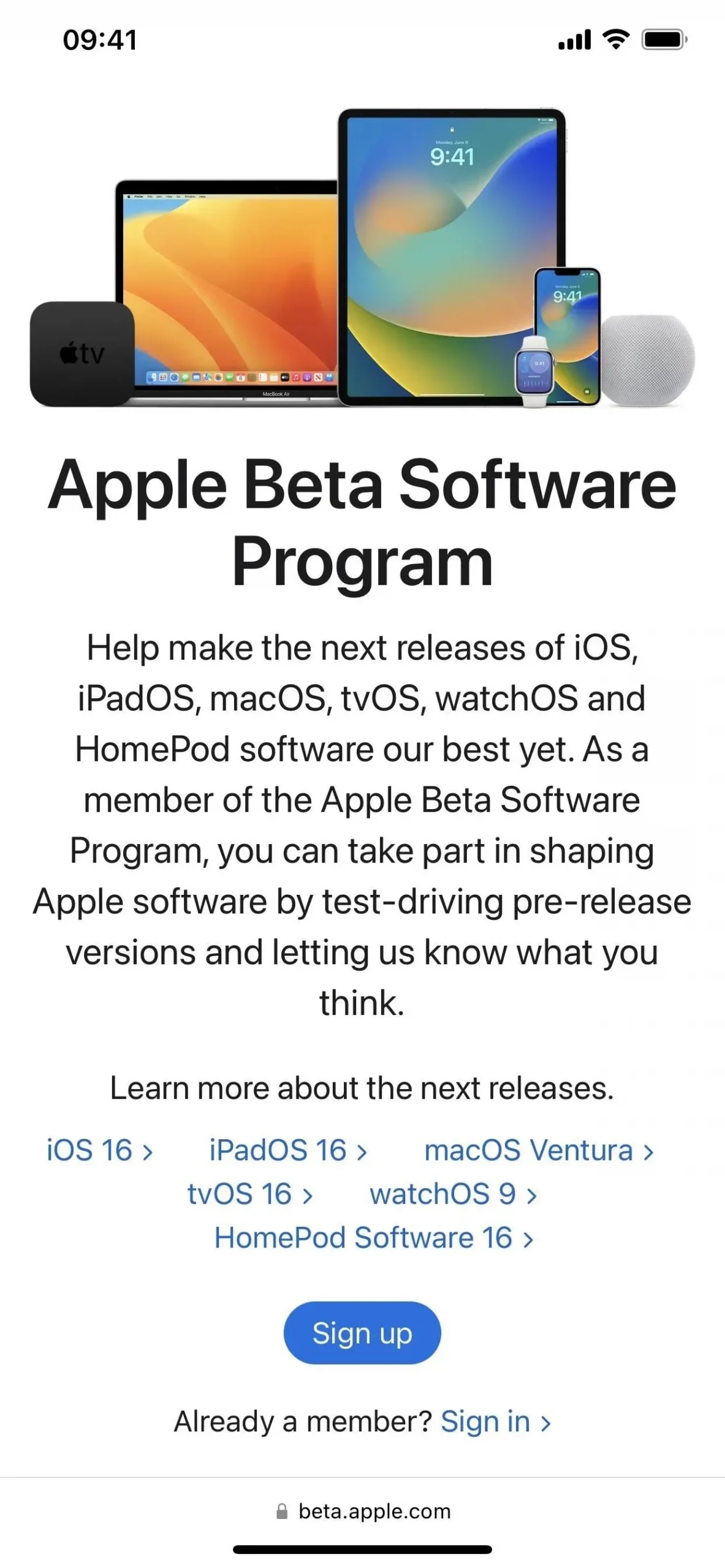
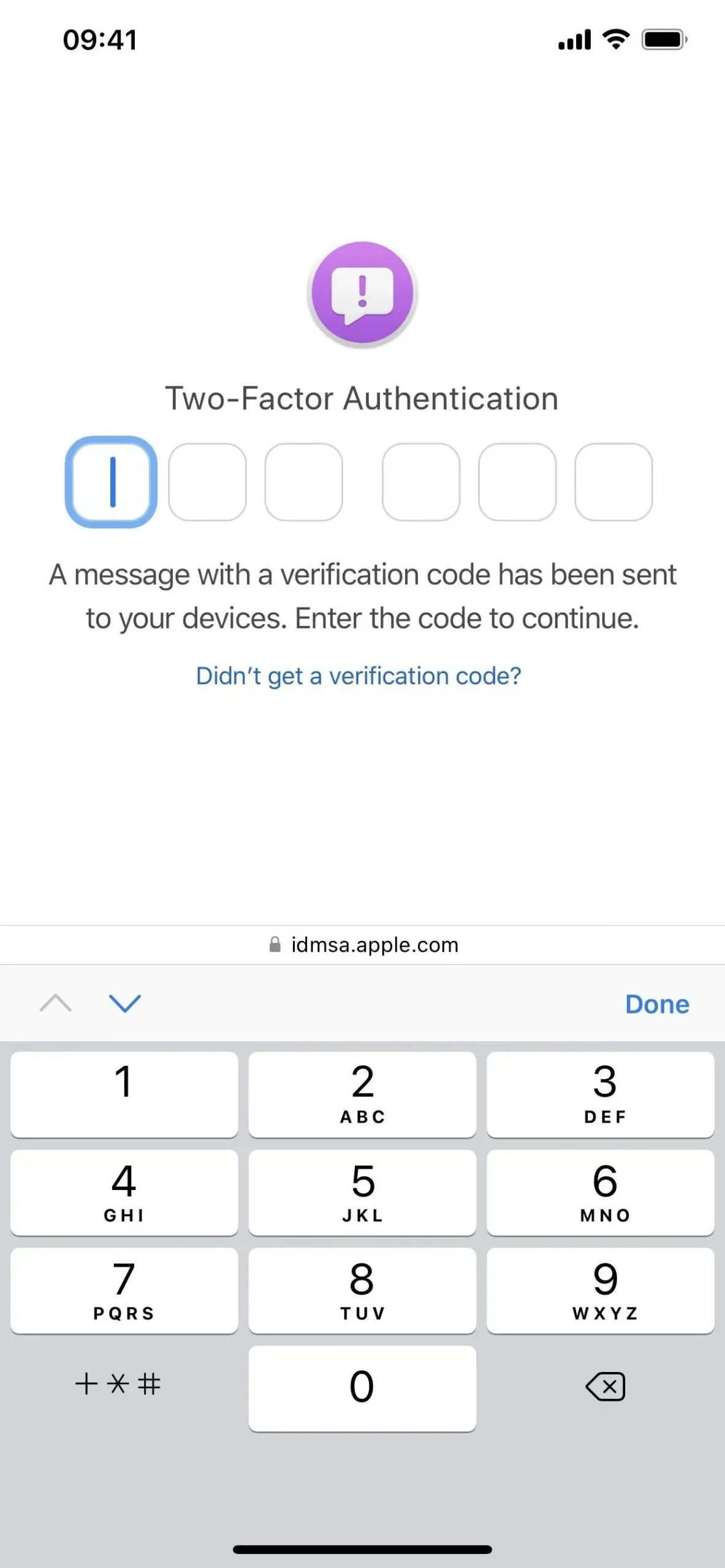
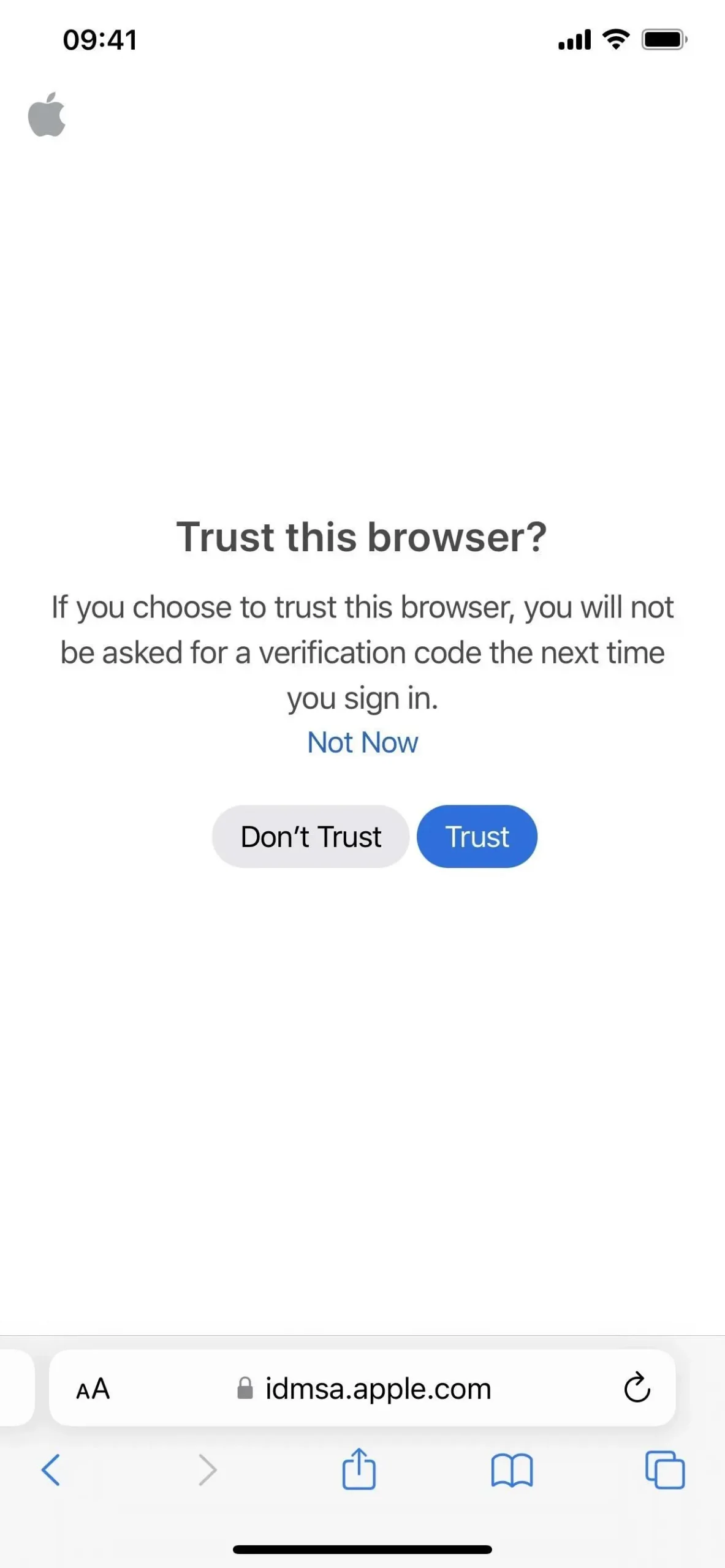
- Toque el enlace «Registrar su dispositivo iOS». Además, visite beta.apple.com/profile .
- Toque el enlace Descargar perfil.
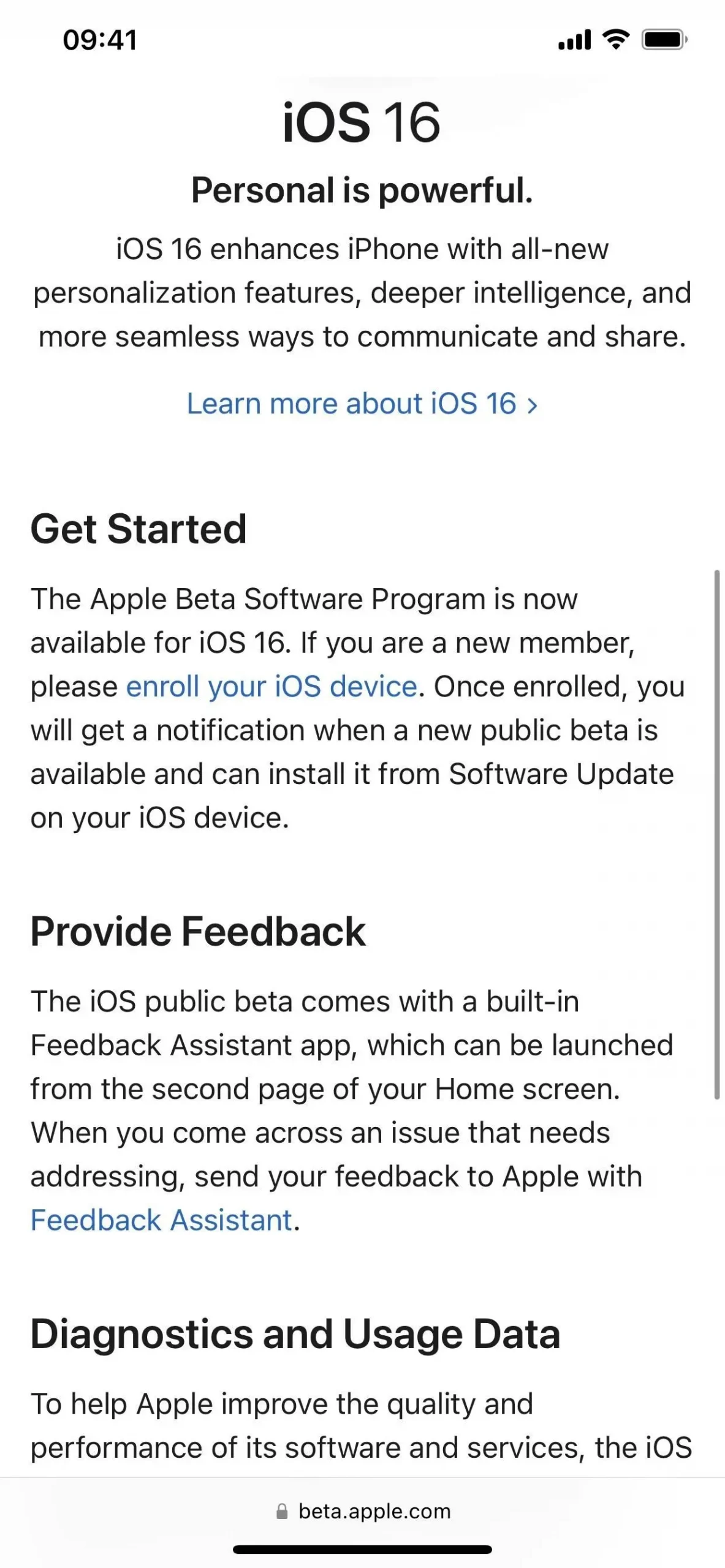
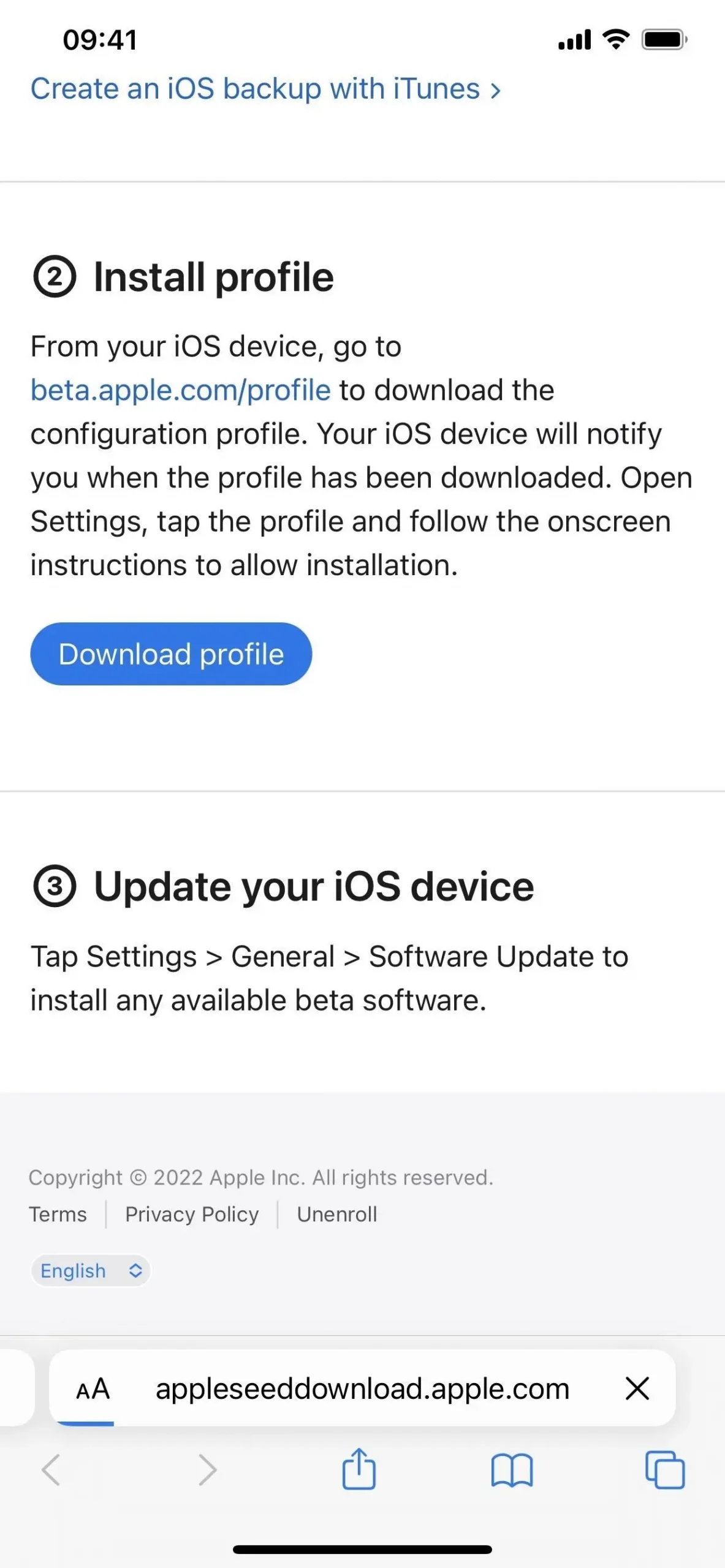
- Haga clic en «Permitir» en la ventana emergente para ver el perfil de configuración, luego «Cerrar» cuando se complete la descarga.
- «Vaya a Configuración -> General -> VPN y administración de dispositivos -> Perfil de software iOS 16 Beta». Alternativamente, toque el enlace Perfil cargado en la página principal de la aplicación Configuración.
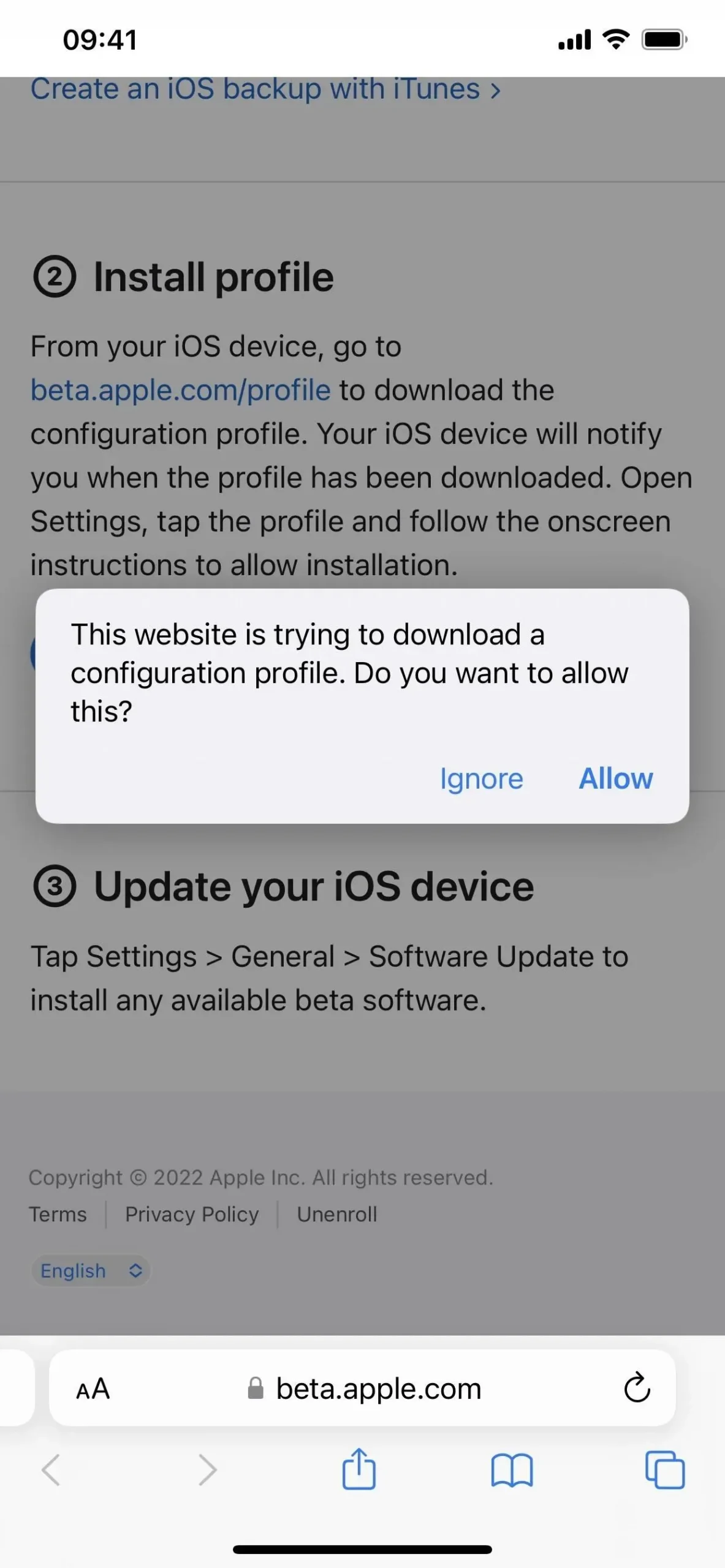
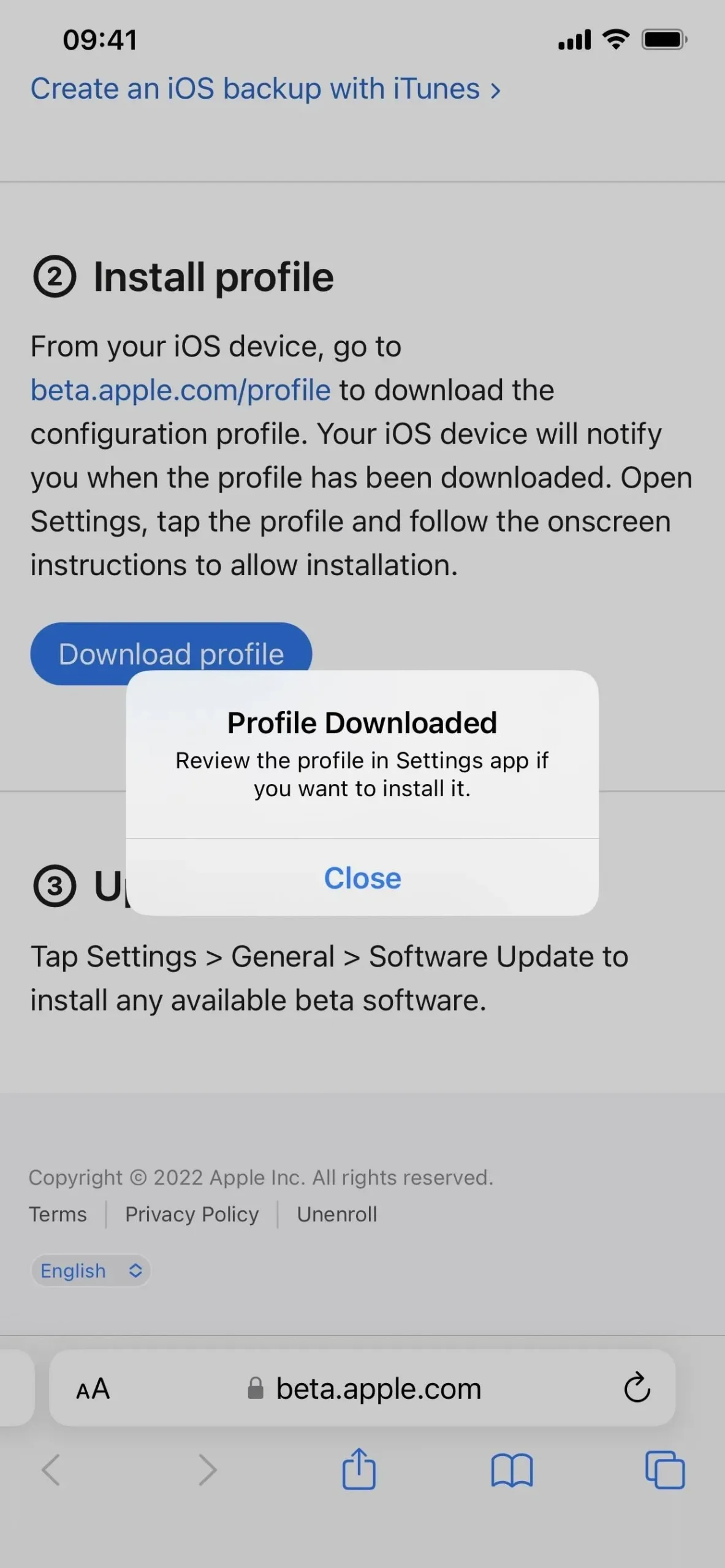
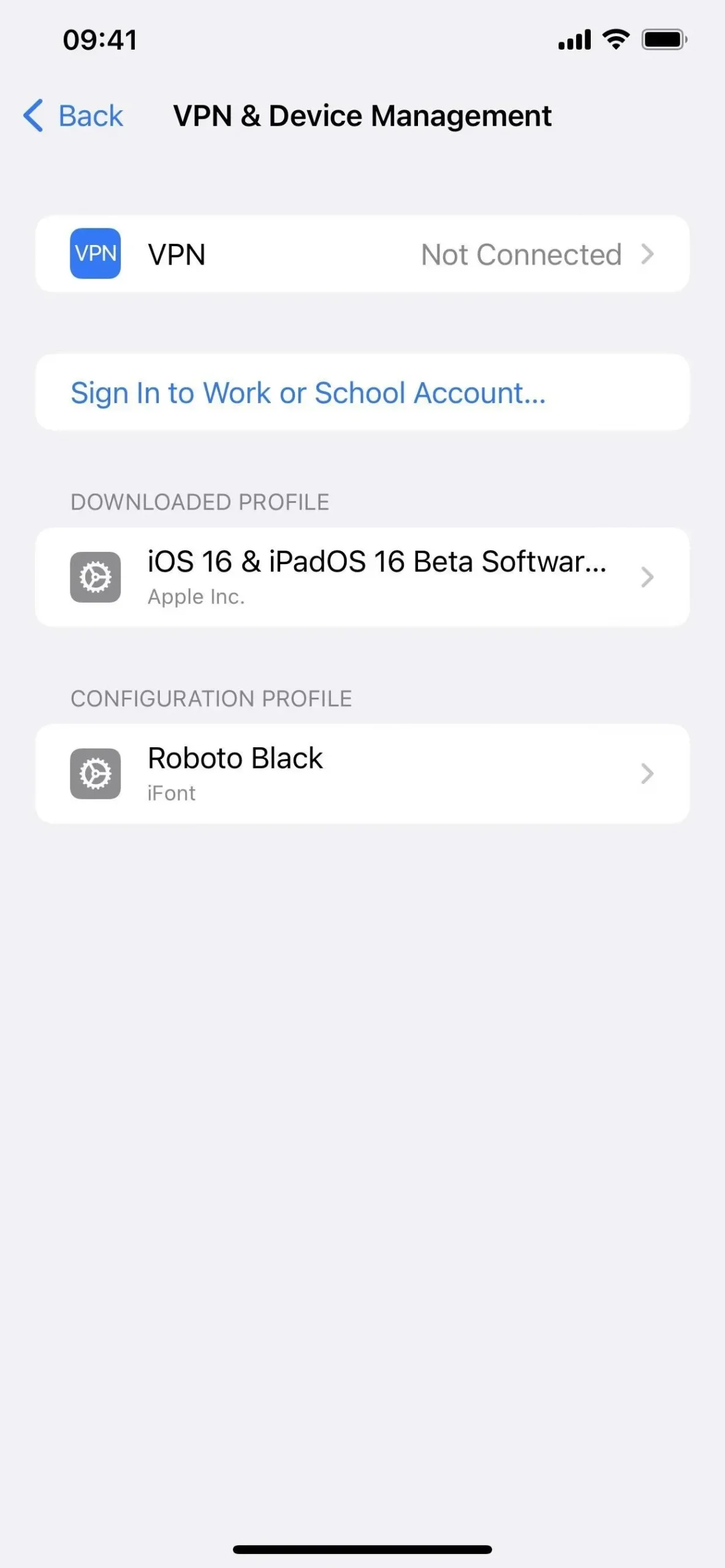
- Seleccione Instalar, ingrese el código de acceso de su iPhone y lea el formulario de consentimiento.
- Haga clic en «Instalar» y luego en «Instalar» nuevamente en la lista de acciones.
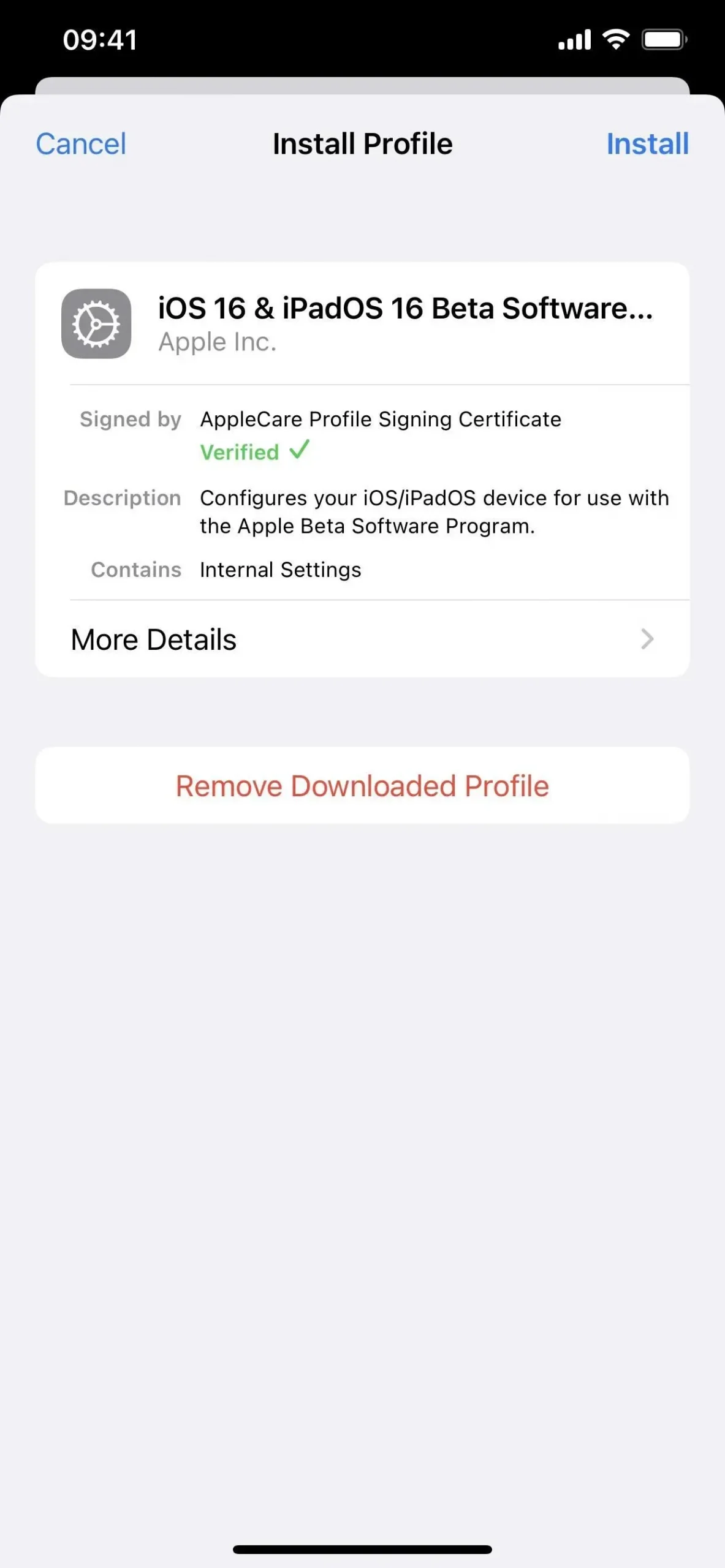
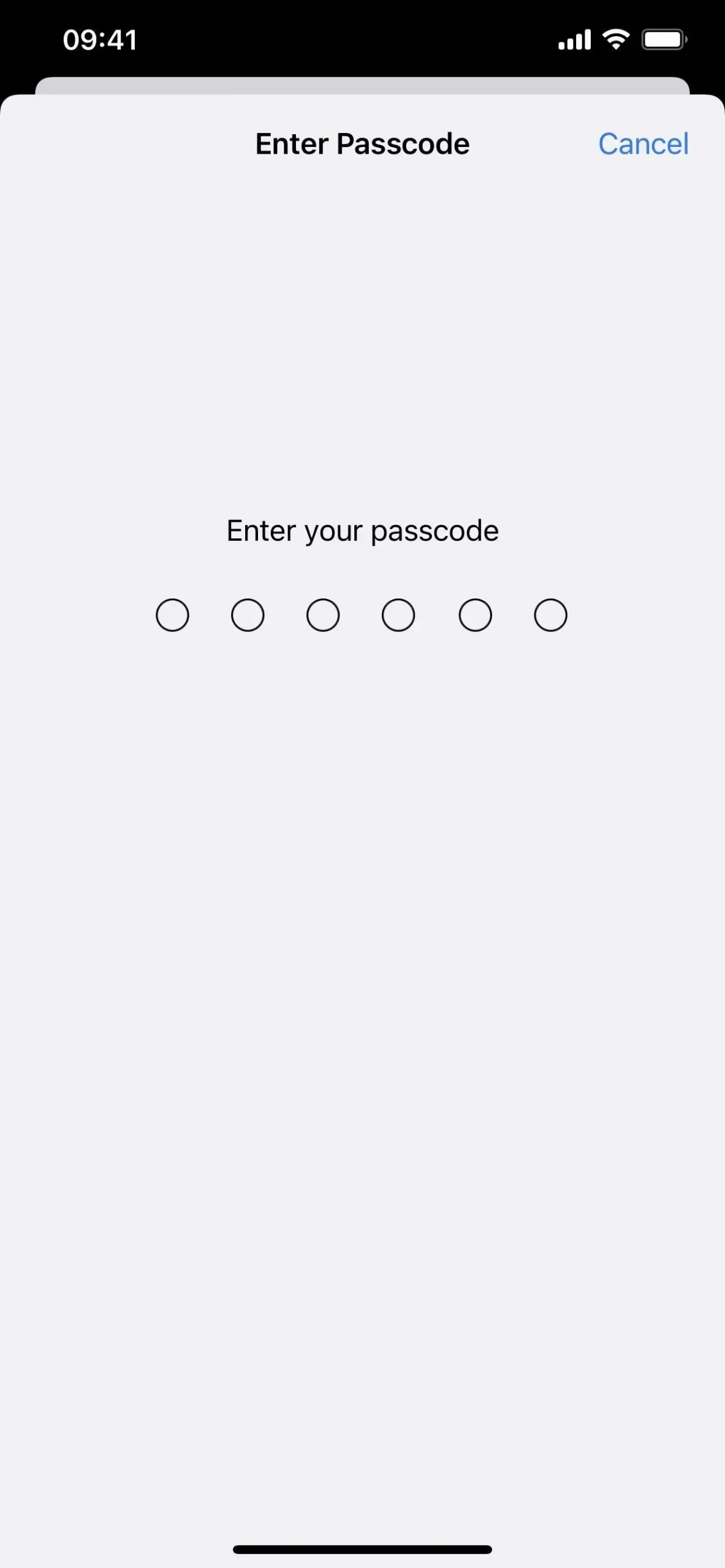
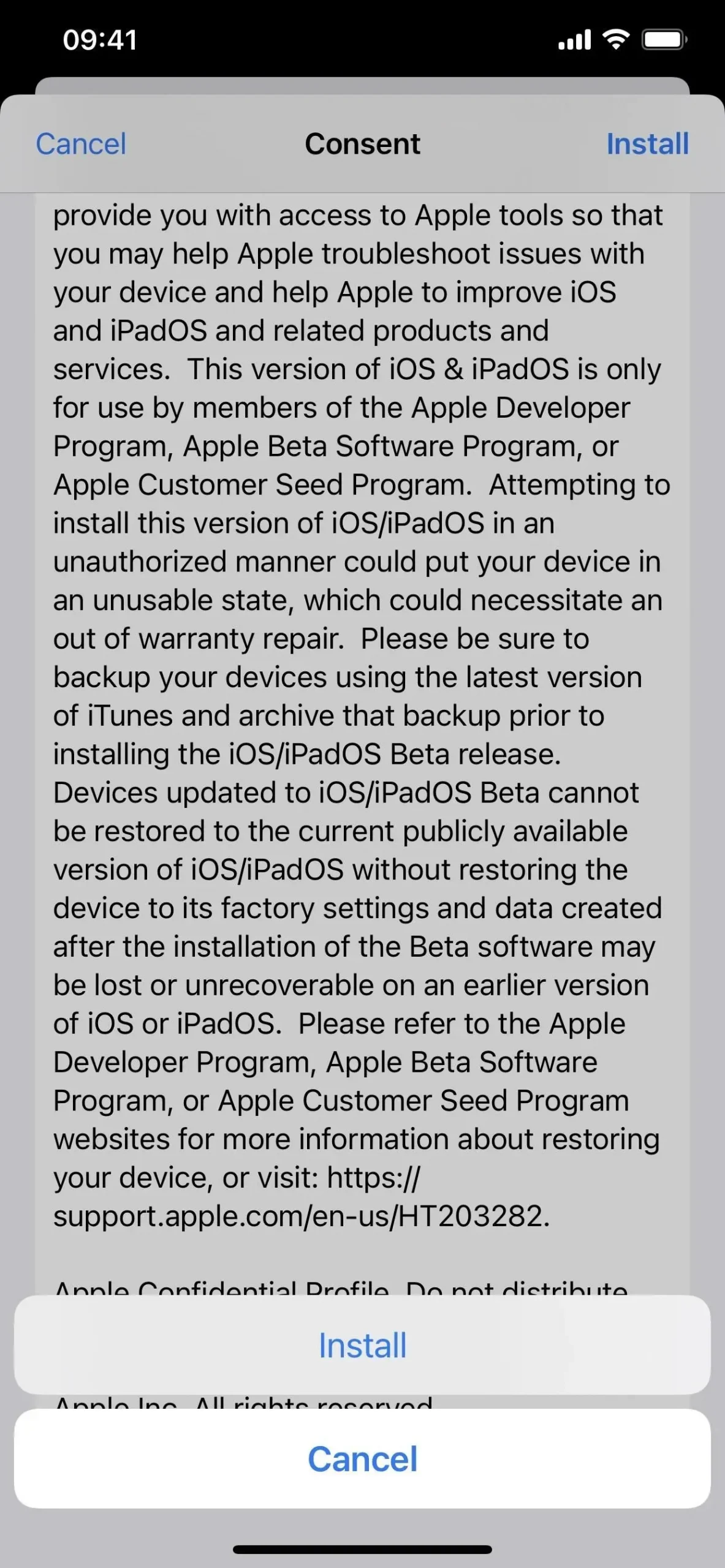
- Haga clic en Reiniciar si se le solicita. De lo contrario, continúe.
- Conecta tu iPhone a una fuente de alimentación y asegúrate de estar conectado a una red Wi-Fi.
- Vaya a «Configuración» -> «General» -> «Actualización de software».
- Seleccione «Descargar e instalar» si el software aún no se ha descargado.
- Introduzca su contraseña si se le solicita.
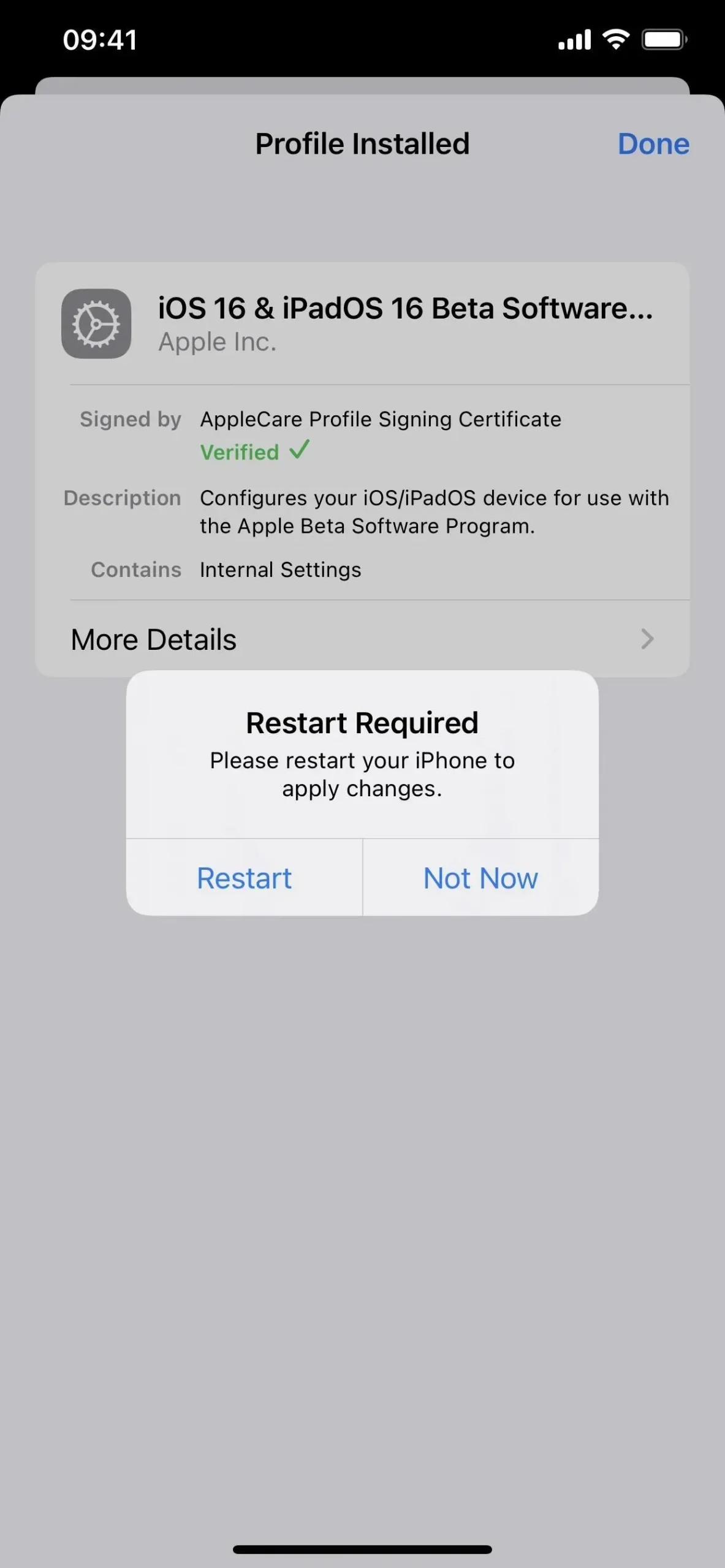
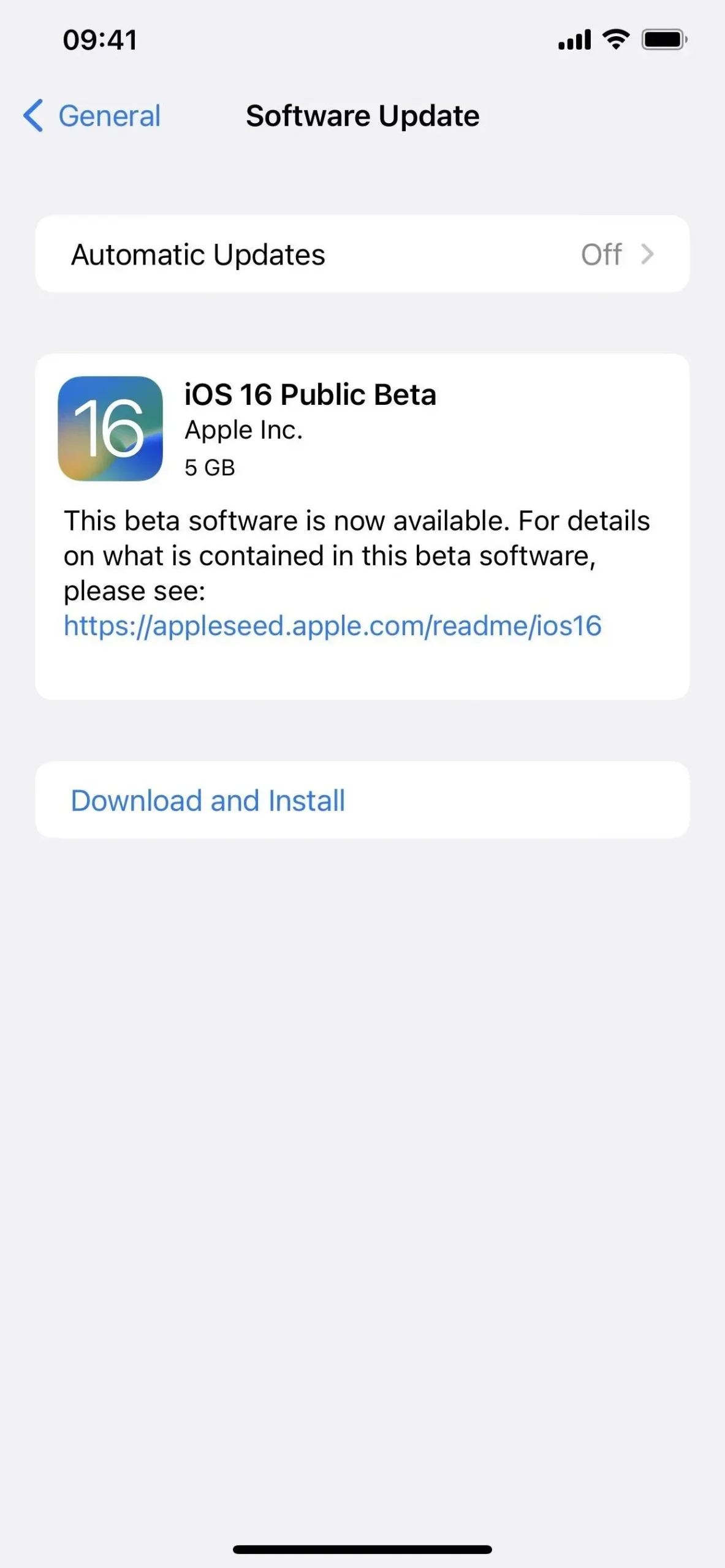
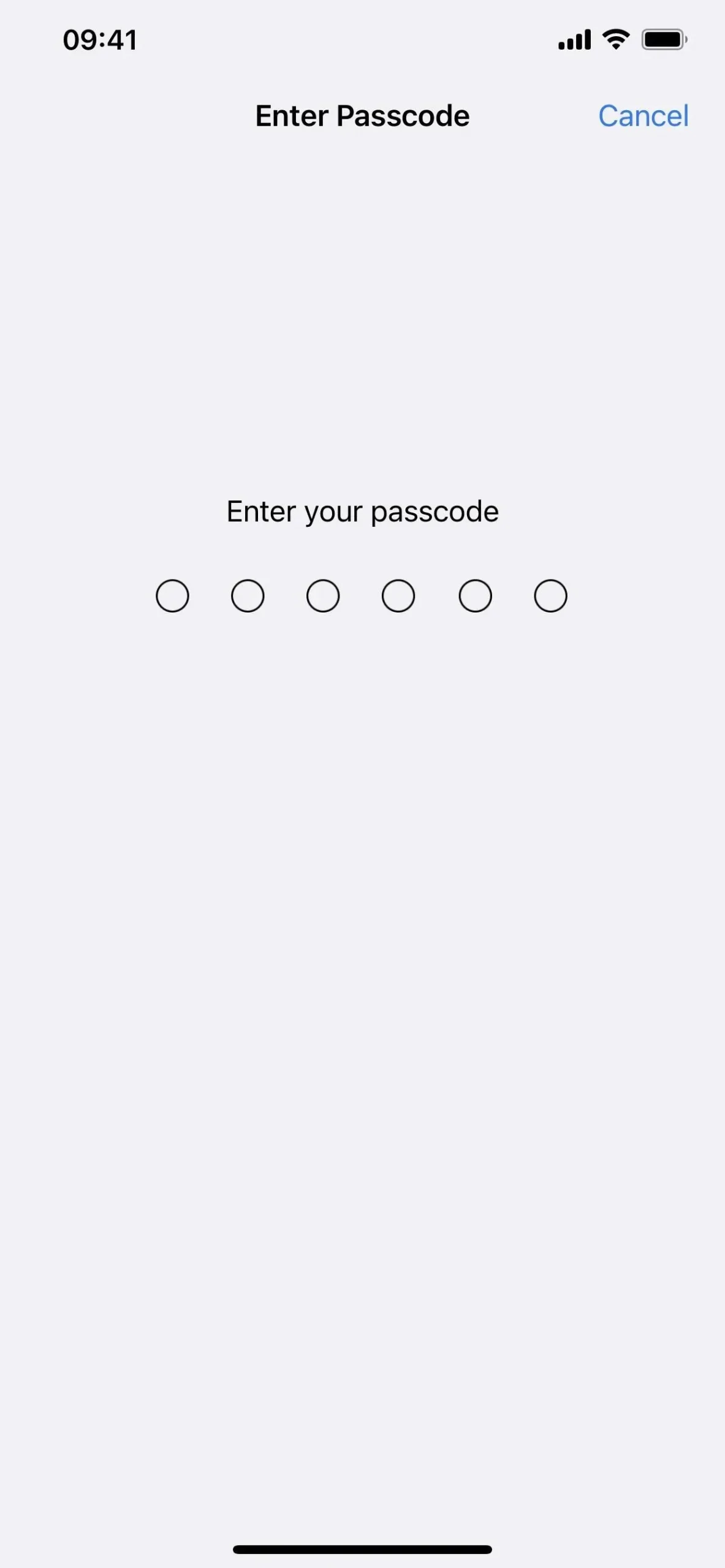
- Haga clic en «Aceptar» en los Términos y condiciones si aparece.
- Complete la instalación beta de iOS 16 como cualquier otra actualización de iOS.
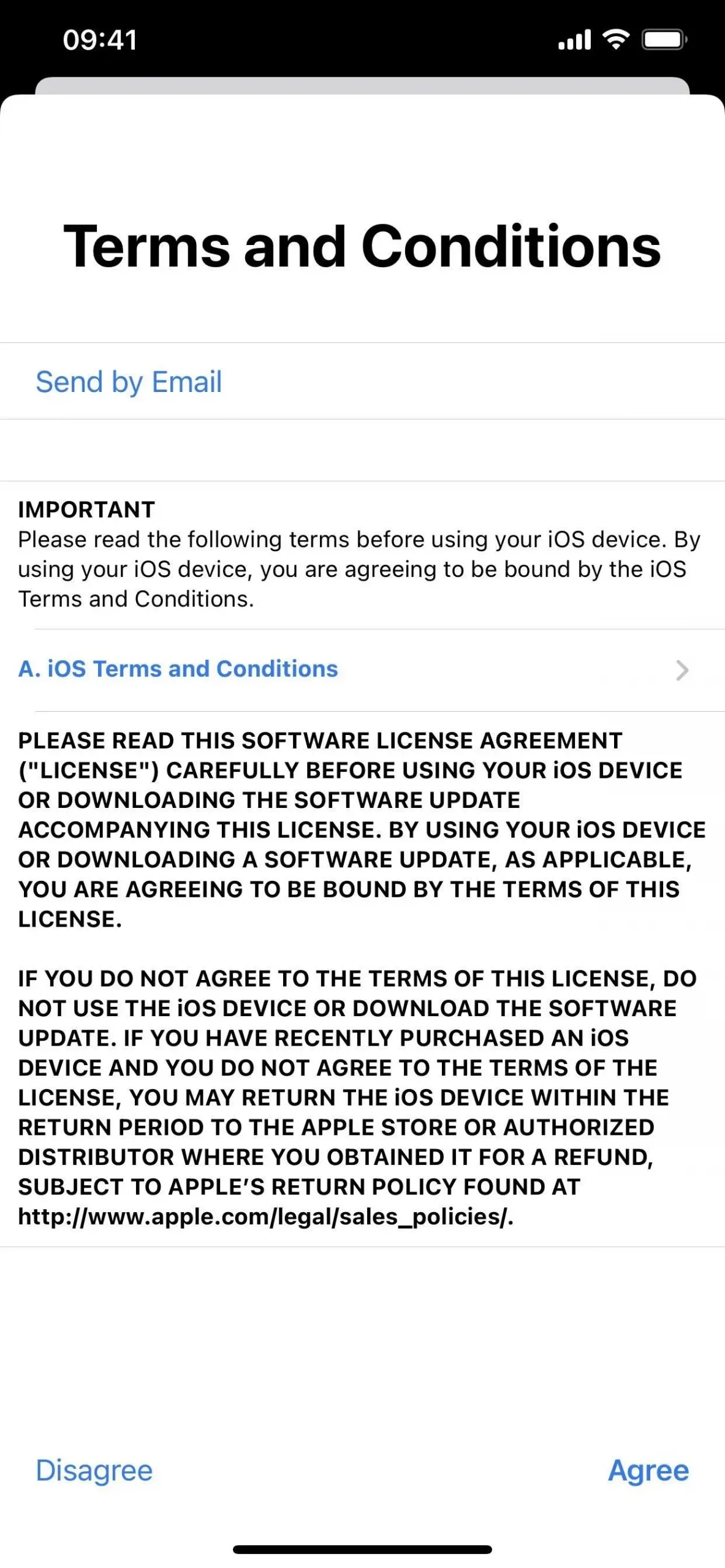
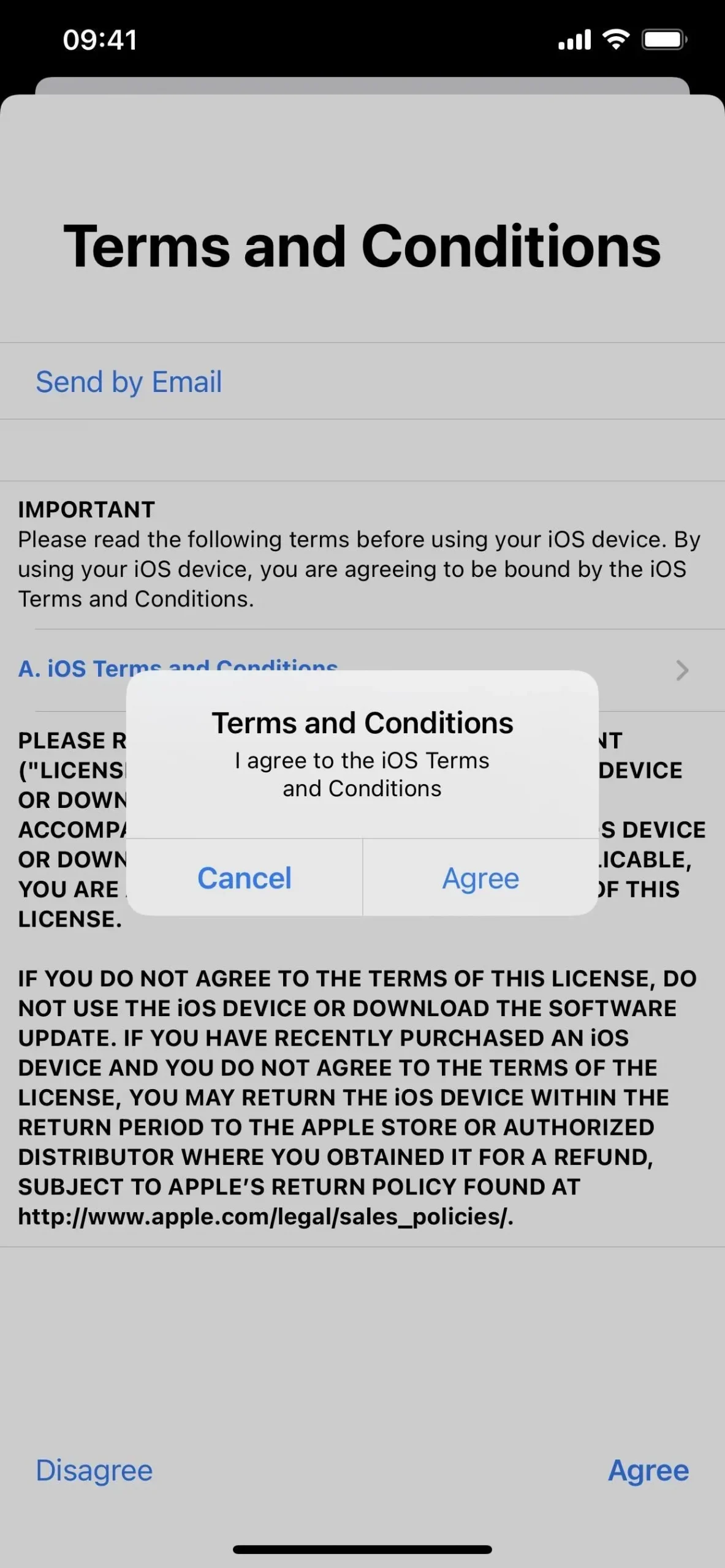
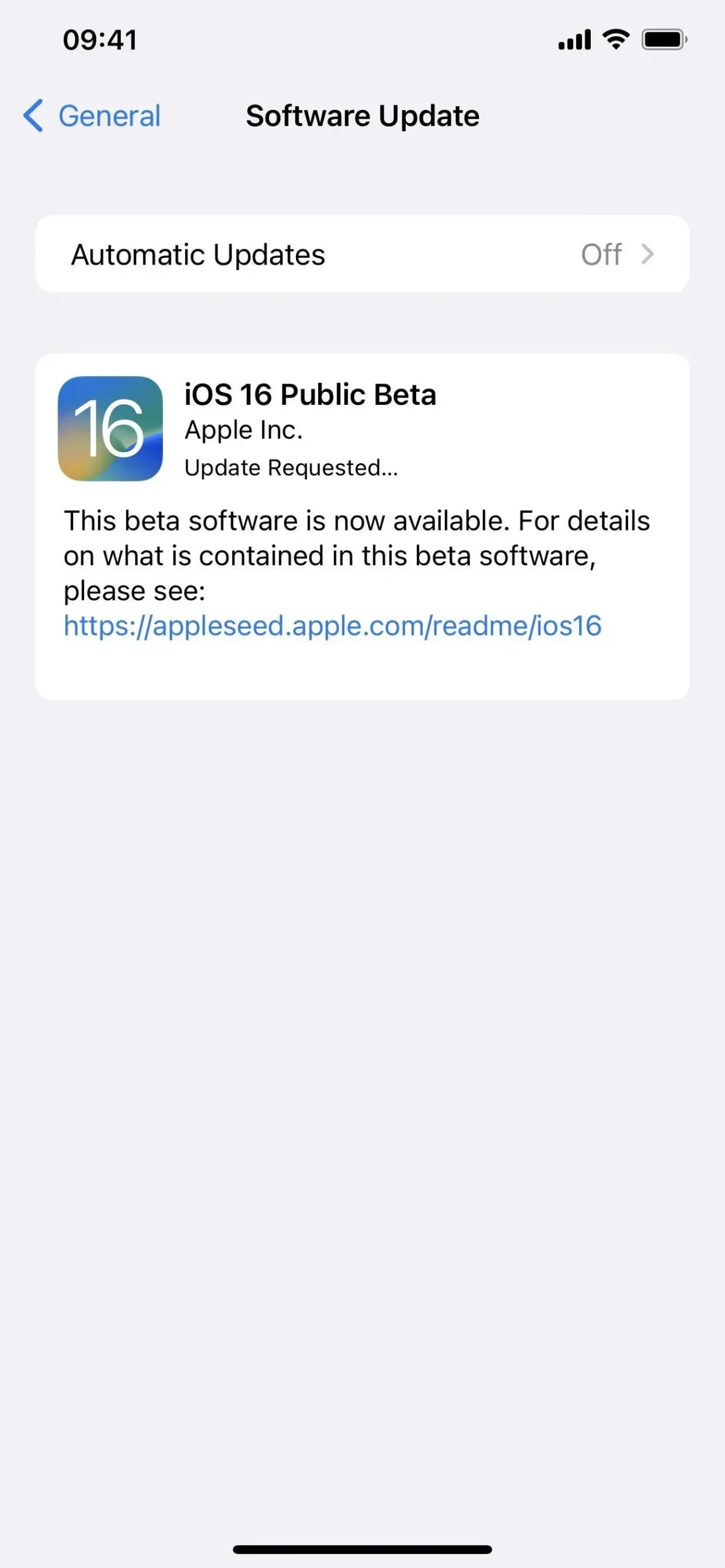
Método 2: Instalar usando un perfil de desarrollador OTA
La forma más fácil de instalar iOS 16 Release Candidate en su iPhone es a través del perfil de configuración en el sitio web para desarrolladores de Apple. Siga las instrucciones a continuación si nunca ha hecho esto antes. Necesitará una cuenta de desarrollador para acceder al perfil de configuración. Una vez que se completa el proceso, debe recibir actualizaciones de software inalámbricas (OTA) para nuevos RC si Apple lanza otro.
Si te han enviado un archivo. mobileconfig para el iOS 16 beta de su empresa, ábralo en su iPhone. Si el archivo es AirDropped, «Acéptalo». Luego haga clic en Cerrar de todos modos y continúe con el paso 5 a continuación.
La versión candidata para desarrolladores de iOS 16 se lanzó el 7 de septiembre de 2022.
- Visite developer.apple.com/download en un navegador en iPhone.
- Si aún no ha iniciado sesión, inicie sesión con sus credenciales de ID de Apple, ingrese el código 2FA desde otro dispositivo y haga clic en «Confiar» en el navegador si se lo solicita.
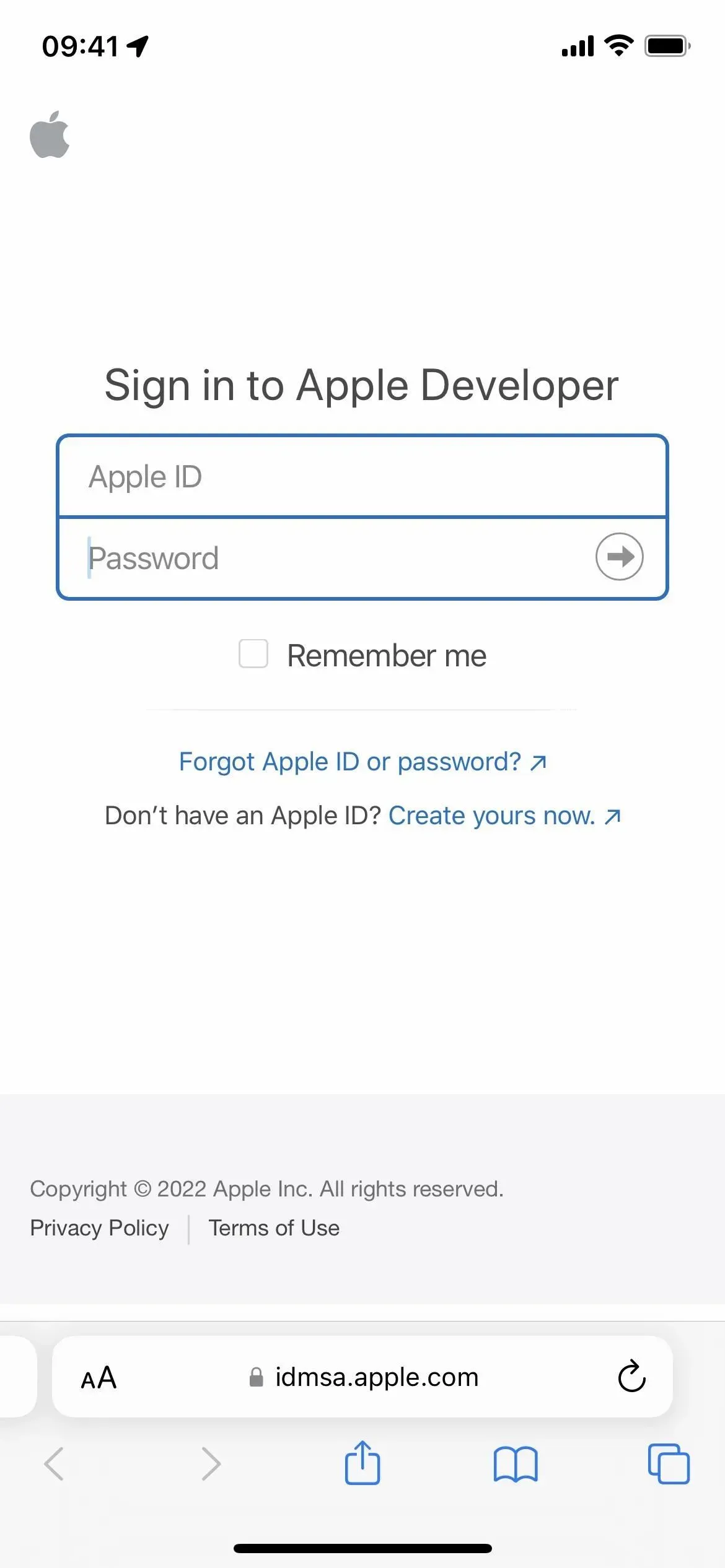
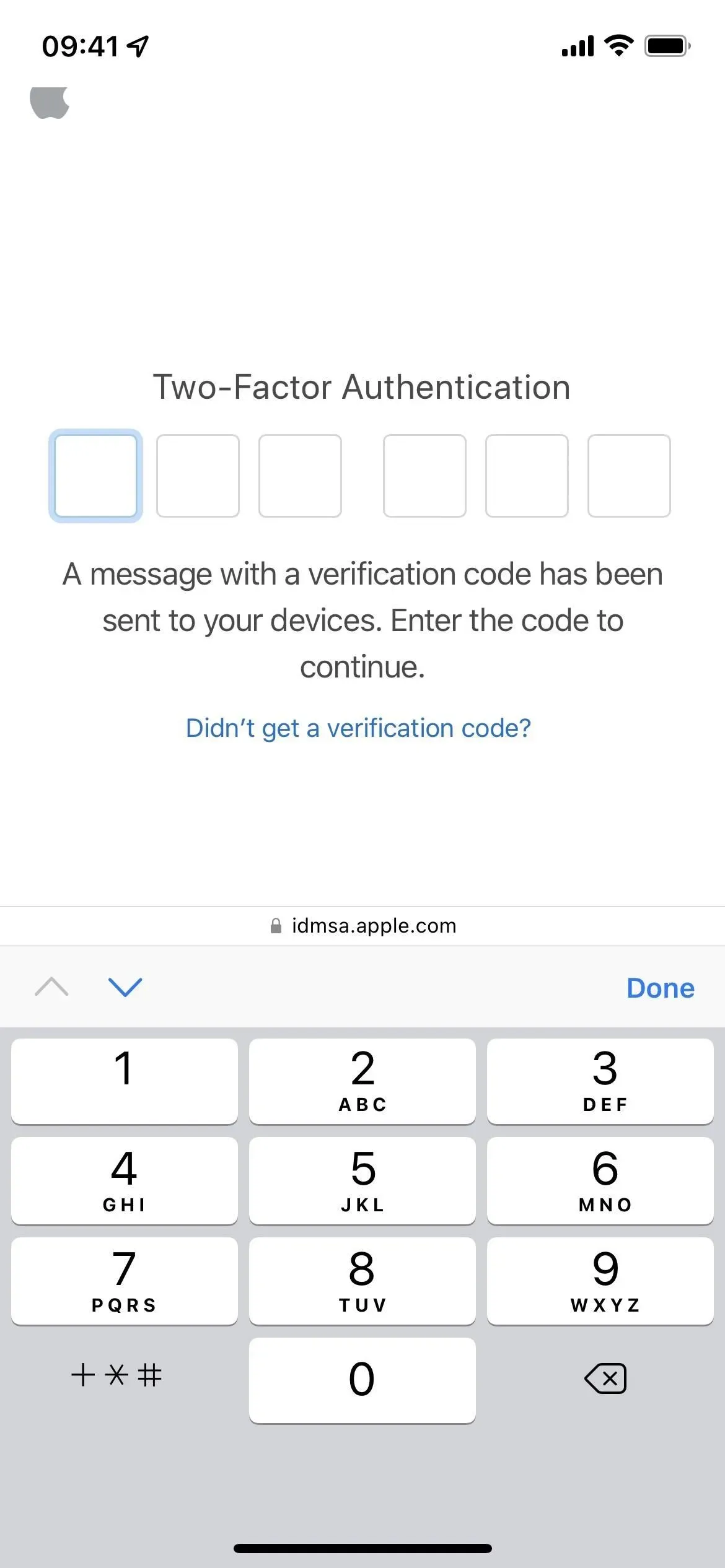
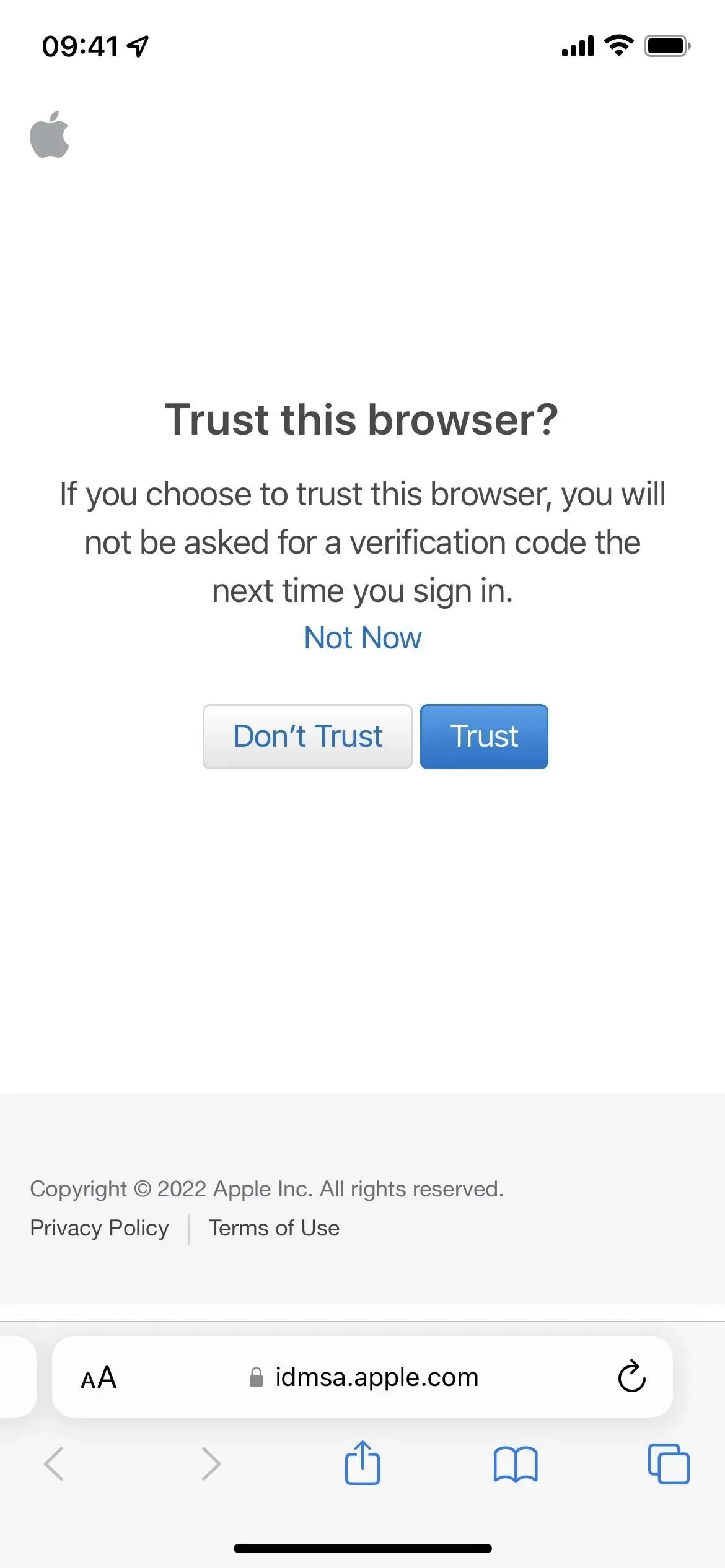
- Seleccione «Instalar perfil» en la sección Beta de iOS 16. Alternativamente, siga el enlace «Instalar perfil» .
- Haga clic en «Permitir» cuando se le solicite, luego en «Cerrar» después de cargar el perfil de configuración.
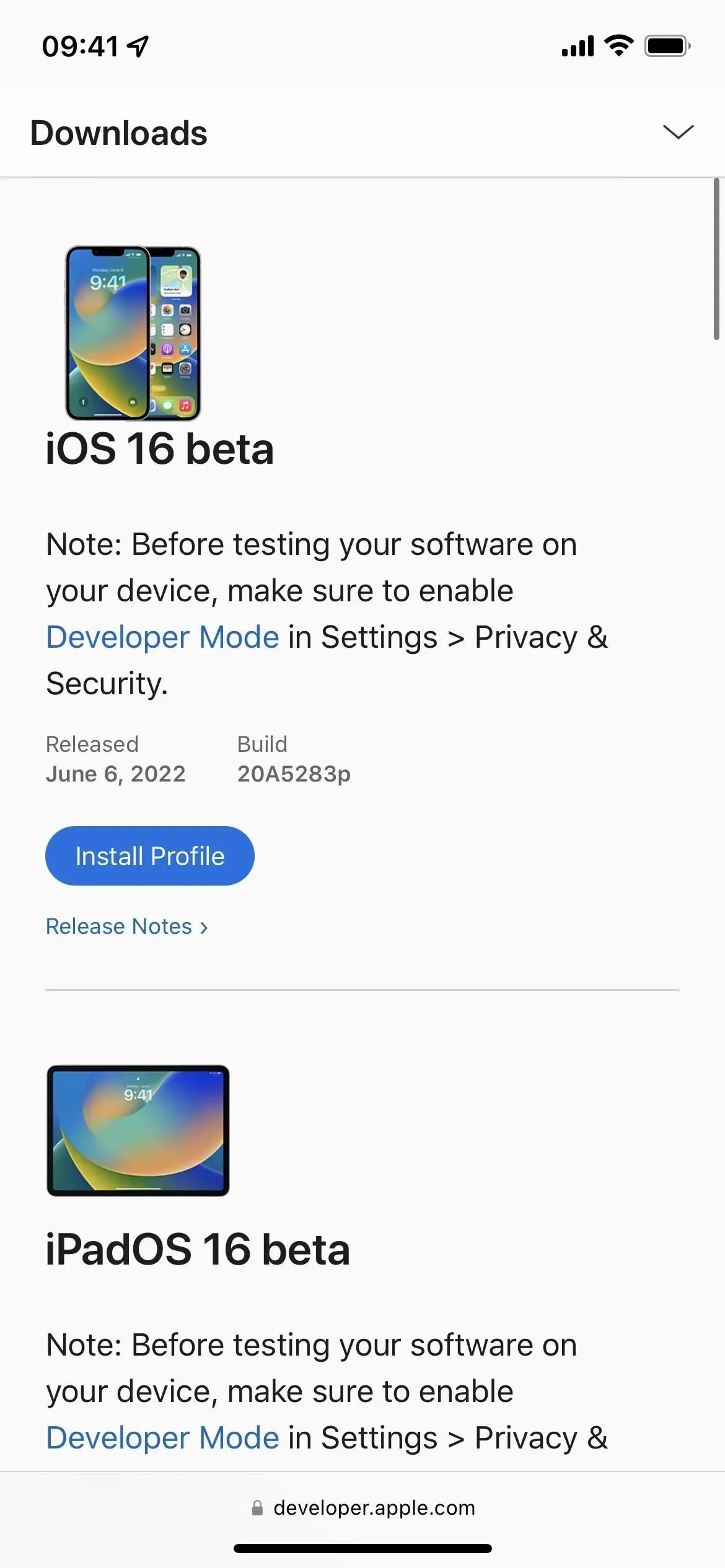
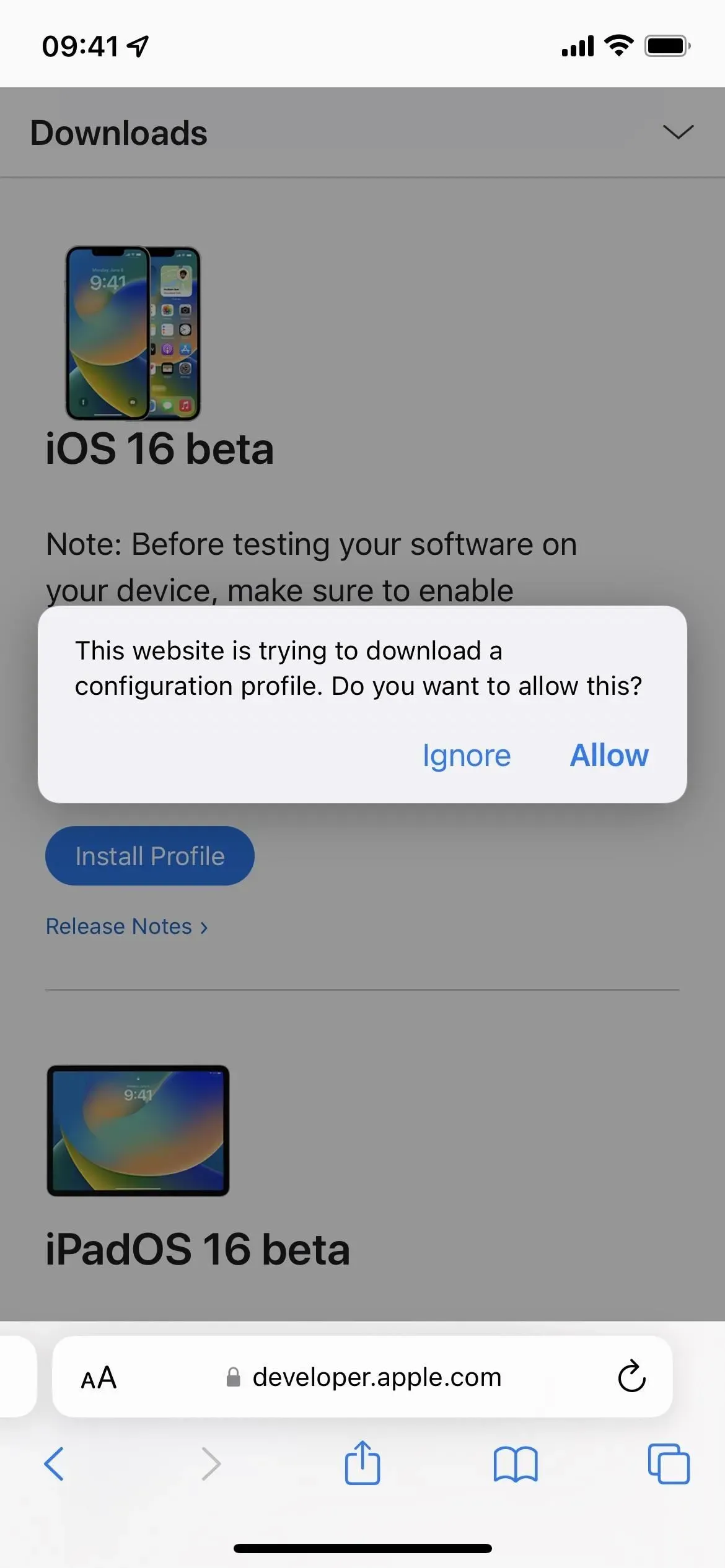
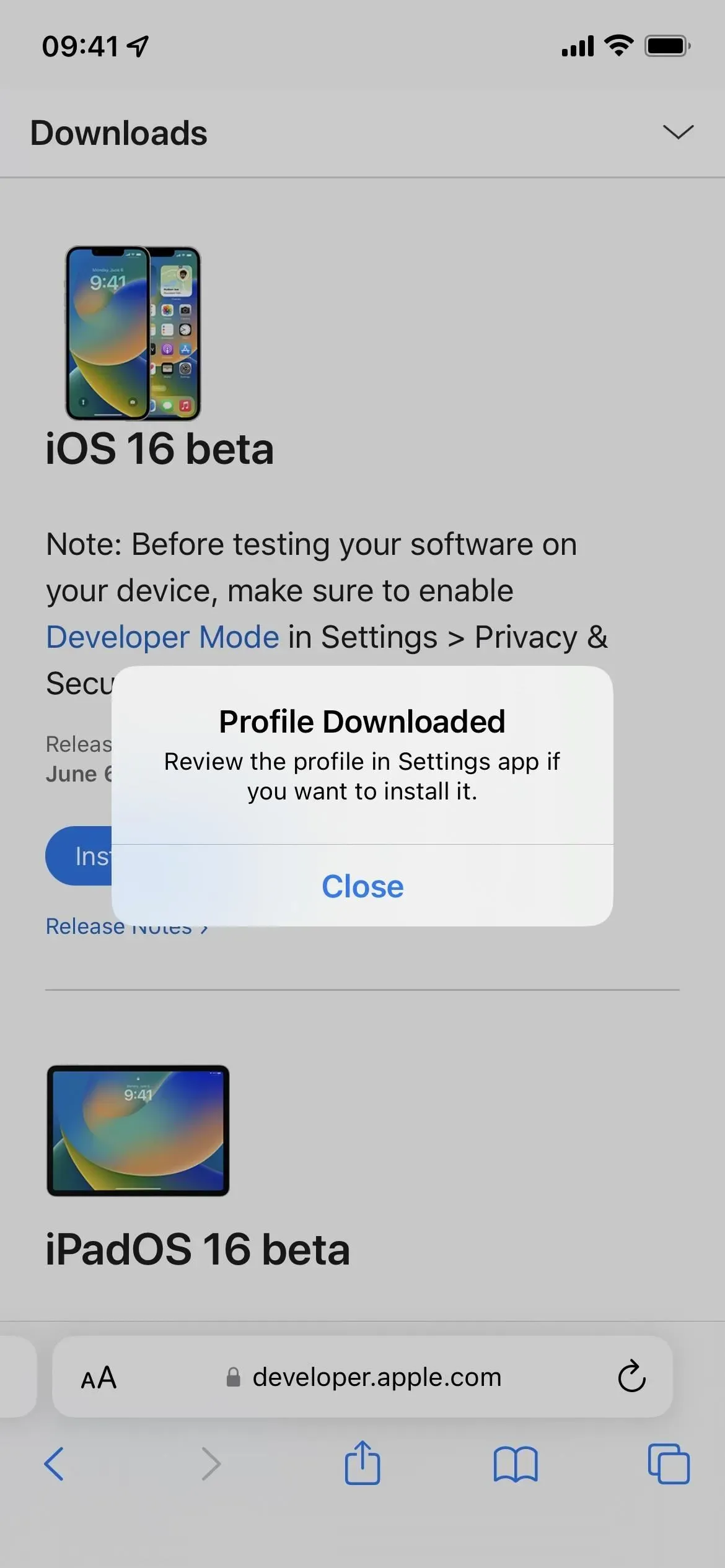
- Vaya a Configuración -> General -> VPN y administración de dispositivos -> Perfil de software beta de iOS 16. Alternativamente, toque el enlace Perfil cargado en la página principal de la aplicación Configuración.
- Seleccione Instalar, ingrese el código de acceso de su iPhone y lea el formulario de consentimiento.
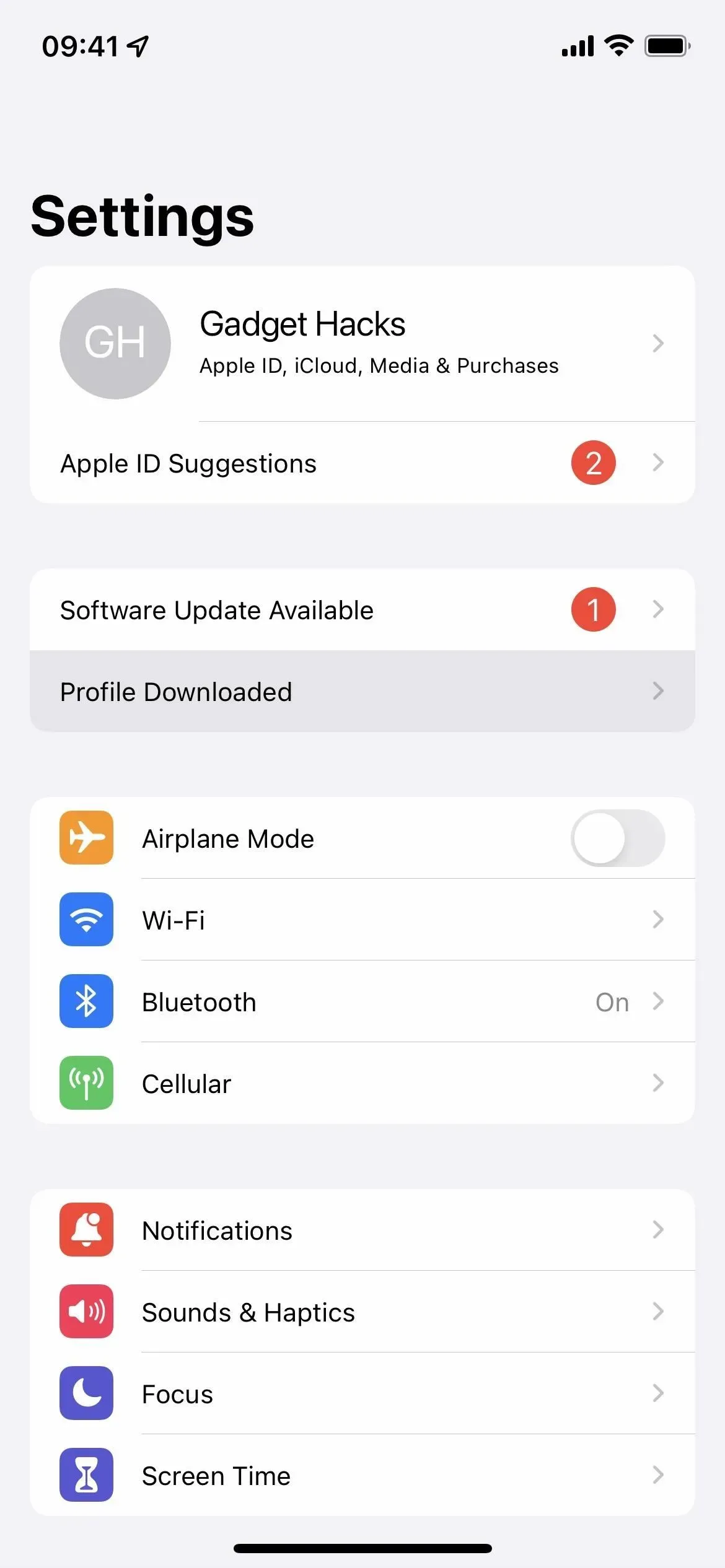
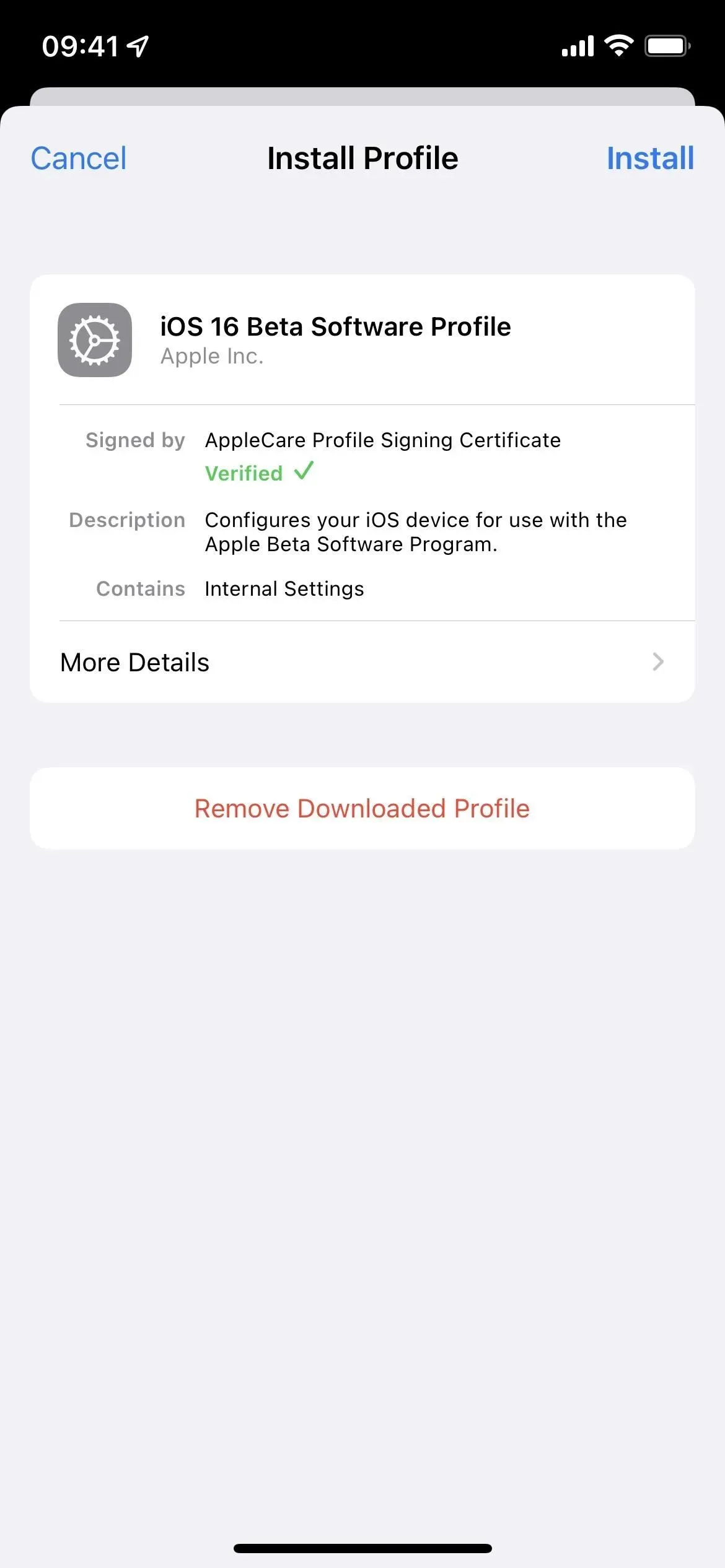
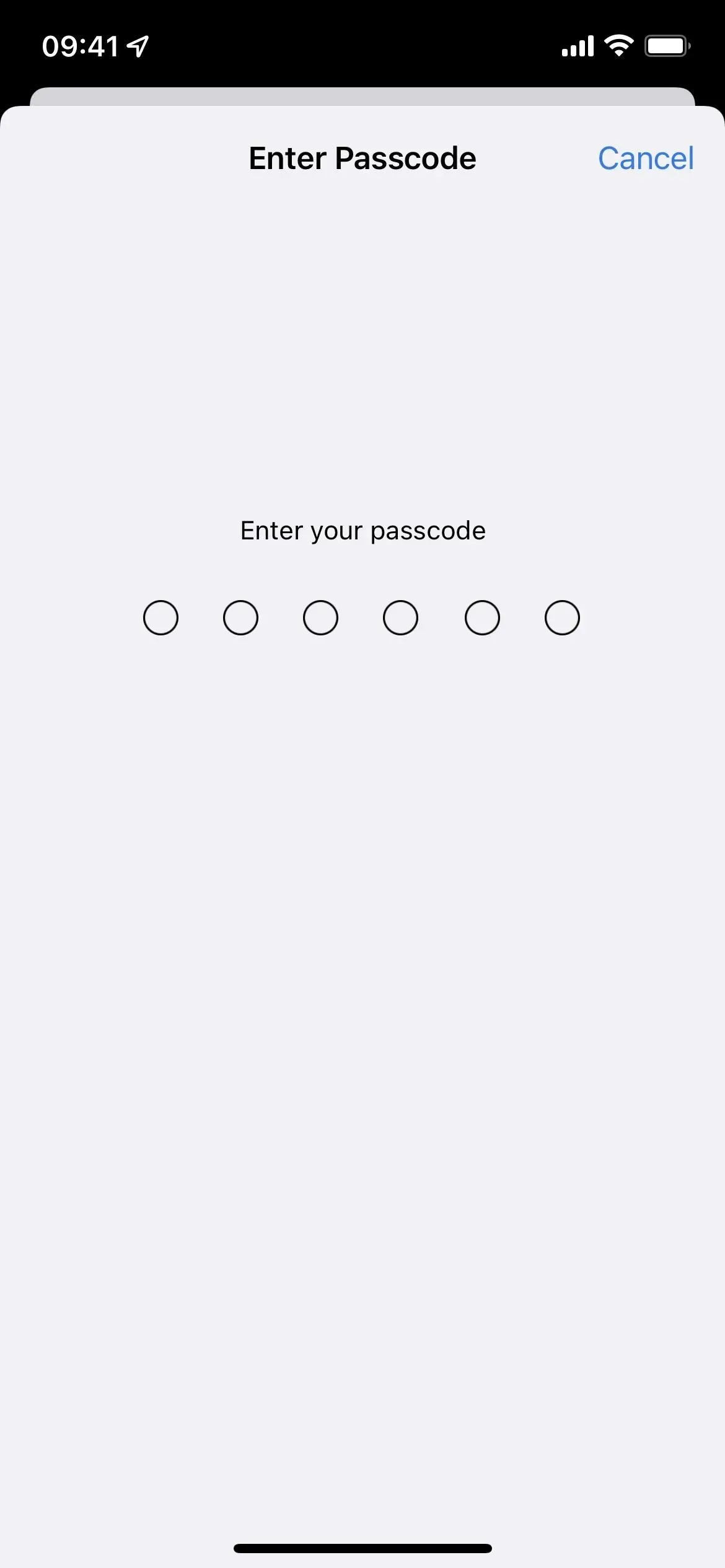
- Haga clic en «Instalar» y luego en «Instalar» nuevamente en la lista de acciones.
- Haga clic en Reiniciar si se le solicita. De lo contrario, continúe.
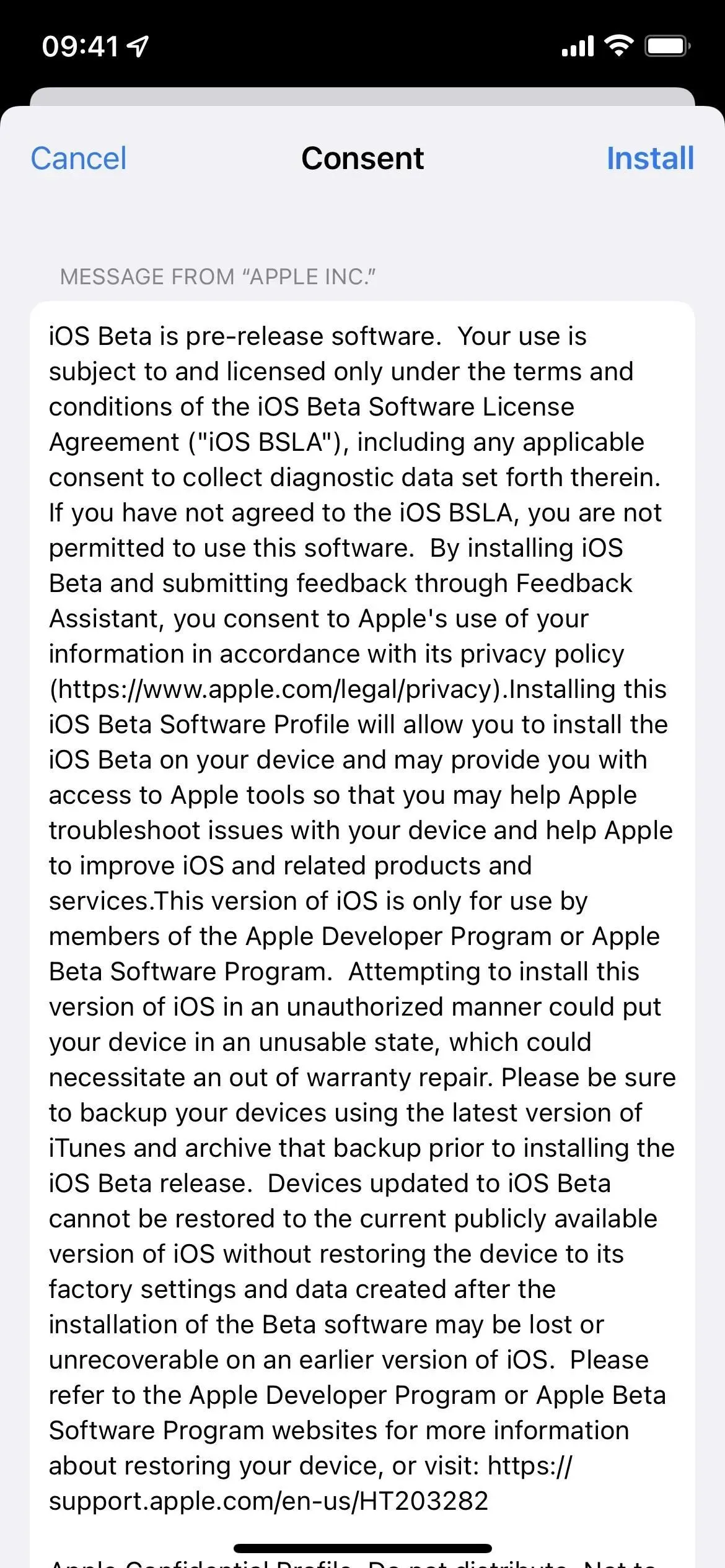
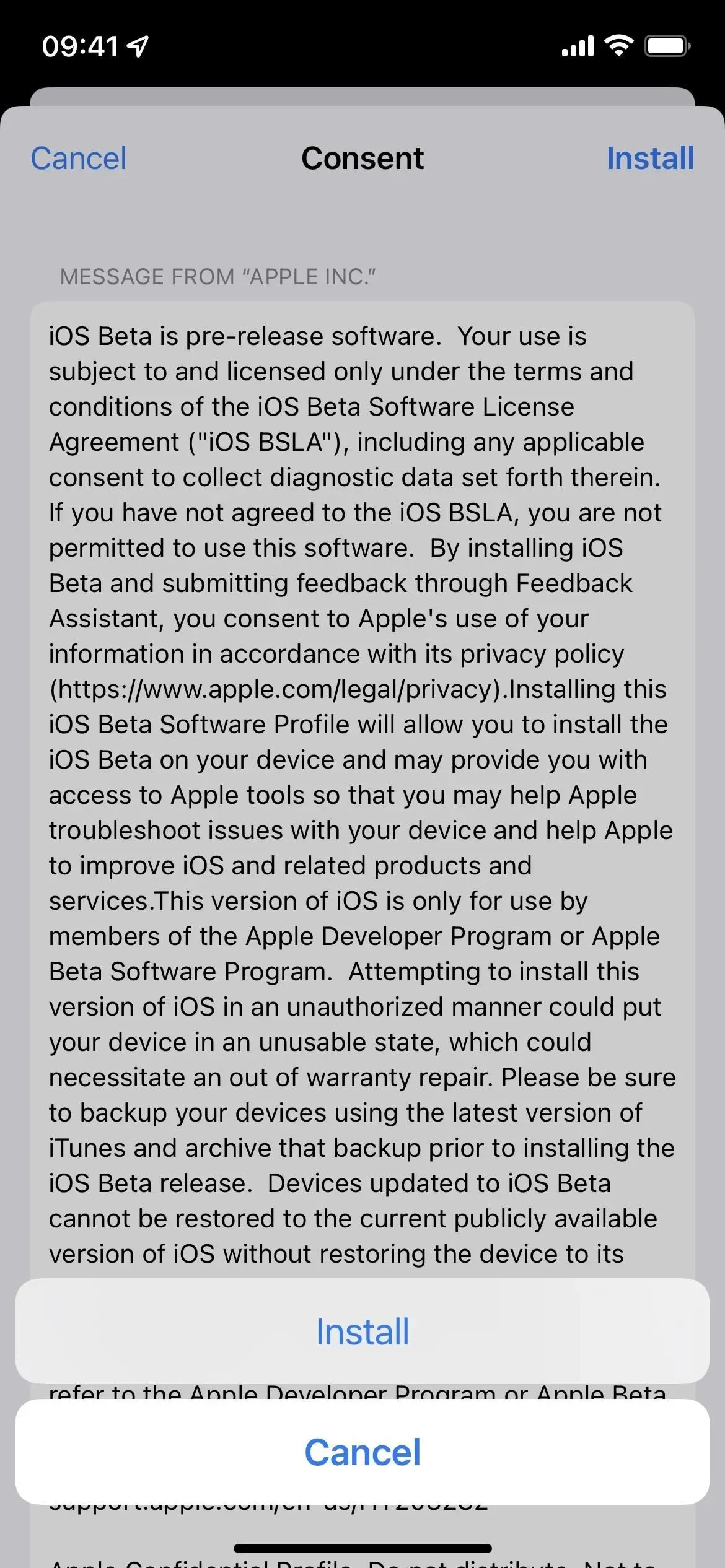
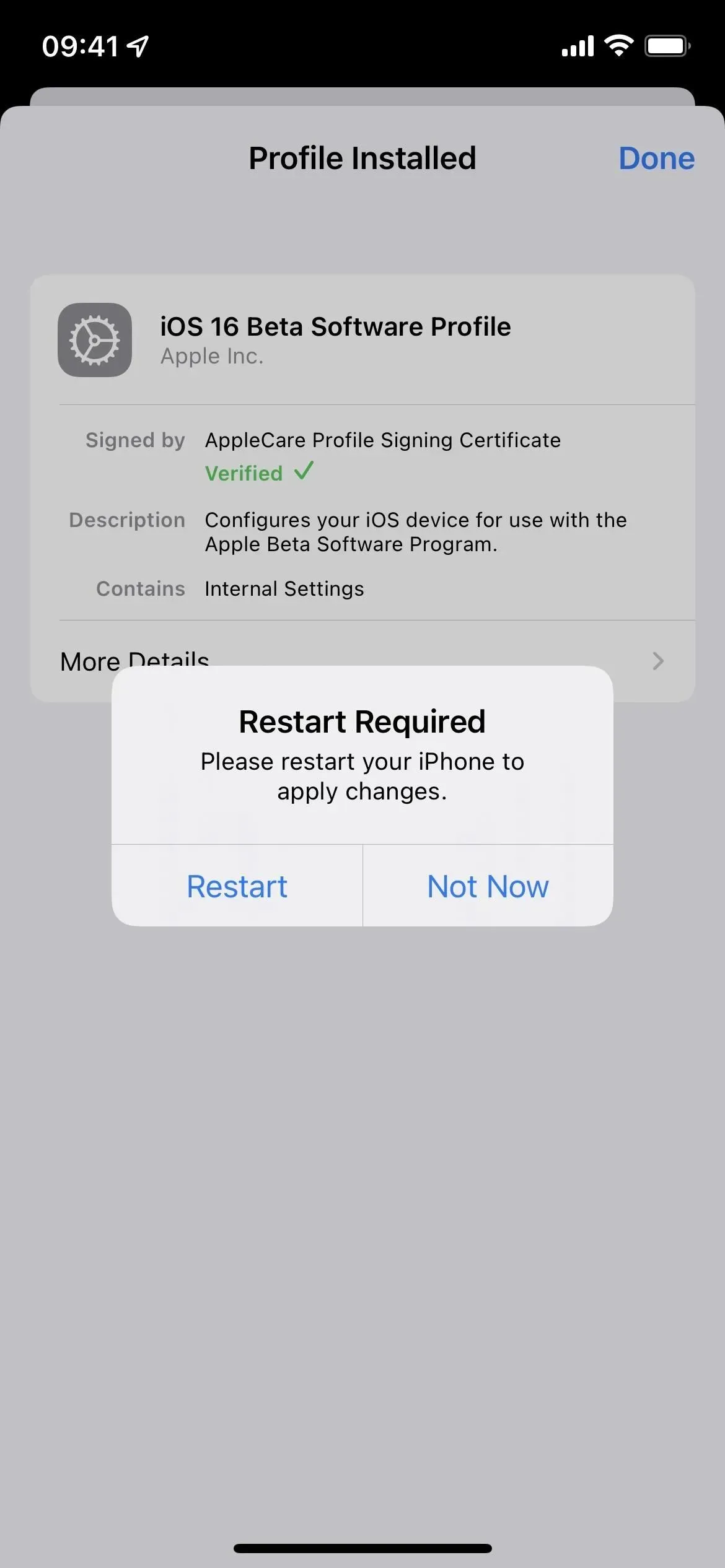
- Conecta tu iPhone a una fuente de alimentación y asegúrate de estar conectado a una red Wi-Fi.
- Vaya a «Configuración» -> «General» -> «Actualización de software». Alternativamente, toque el enlace iOS 16 Developer Beta ahora disponible en la página principal de la aplicación Configuración.
- Seleccione «Descargar e instalar» si el software aún no se ha descargado.
- Introduzca su contraseña si se le solicita.
- Haga clic en «Aceptar» en los Términos y condiciones si aparece.
- Complete la instalación beta de iOS 16 como cualquier otra actualización de iOS.
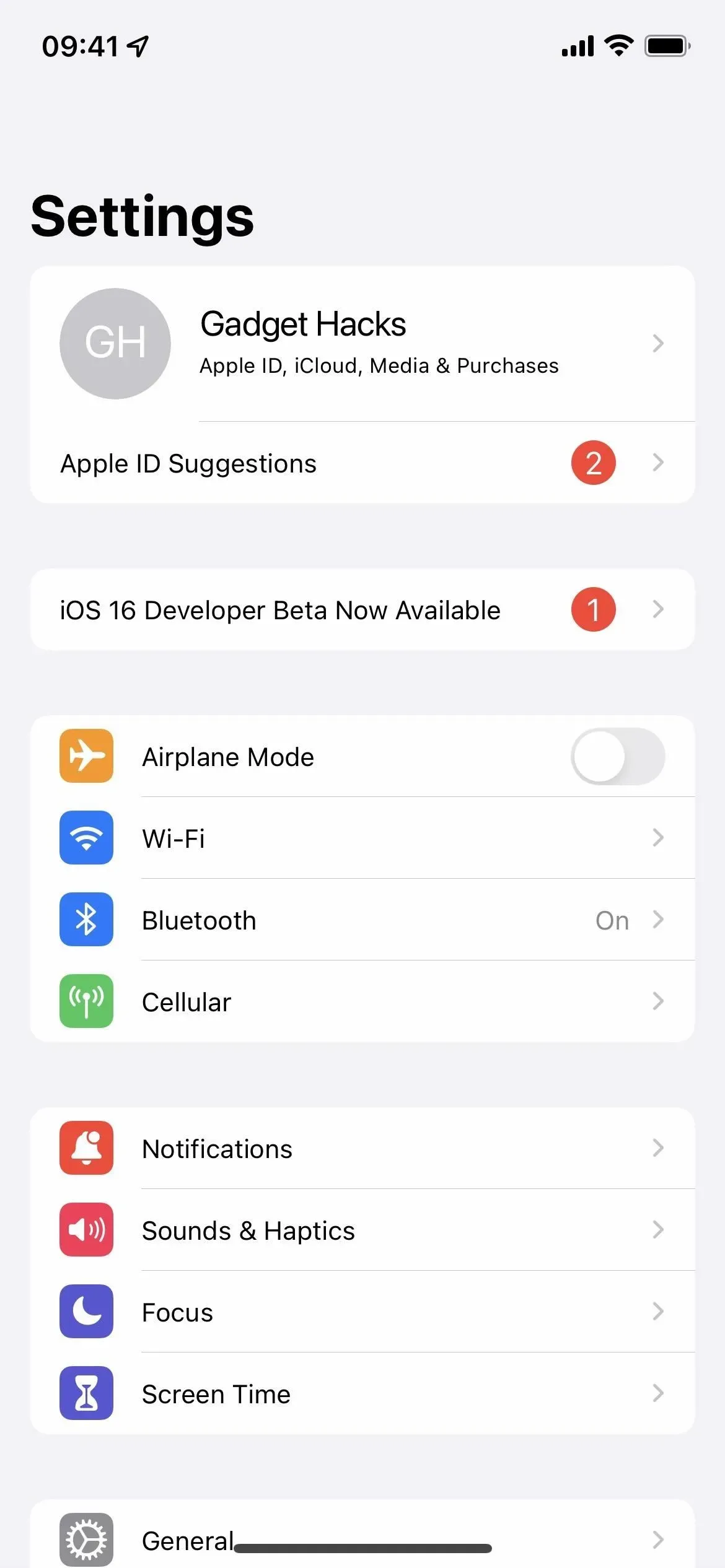
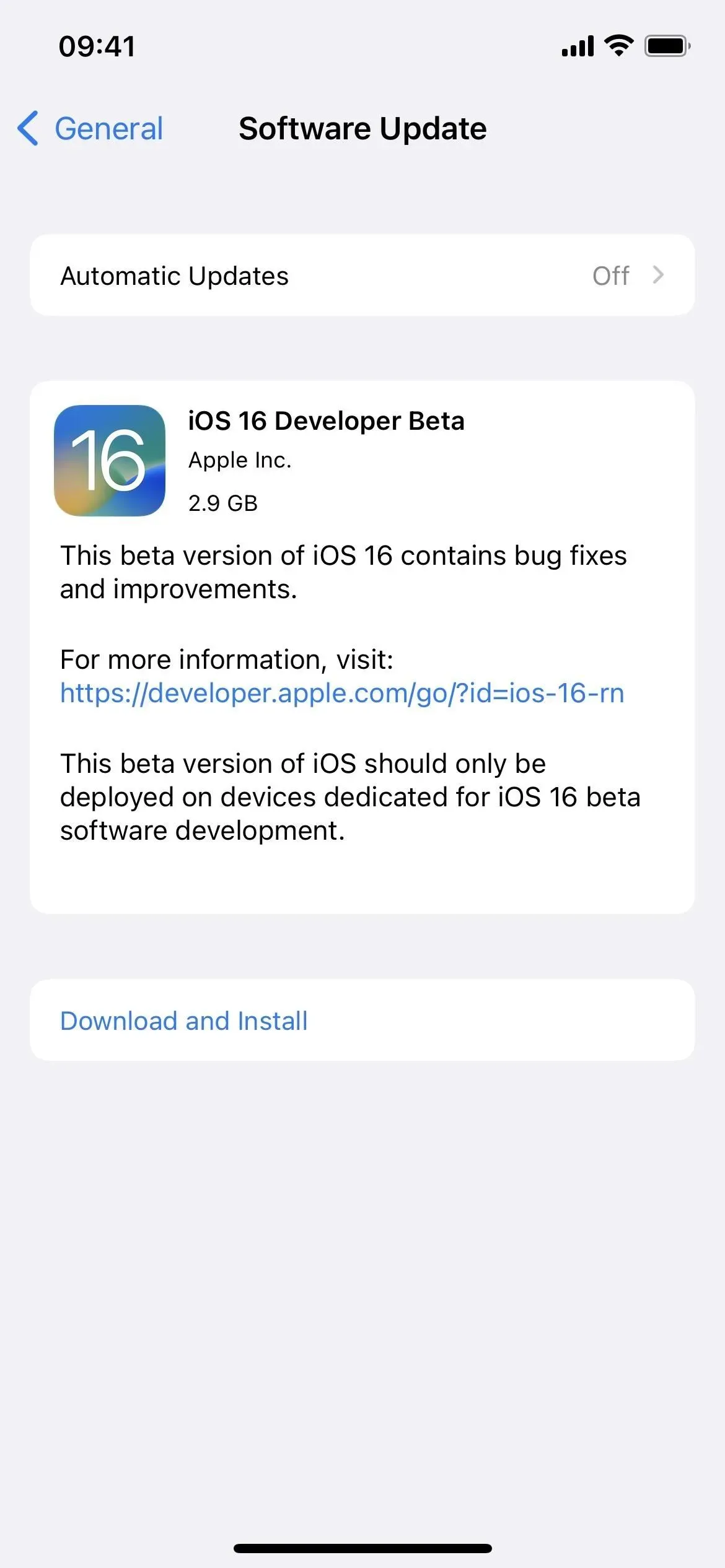
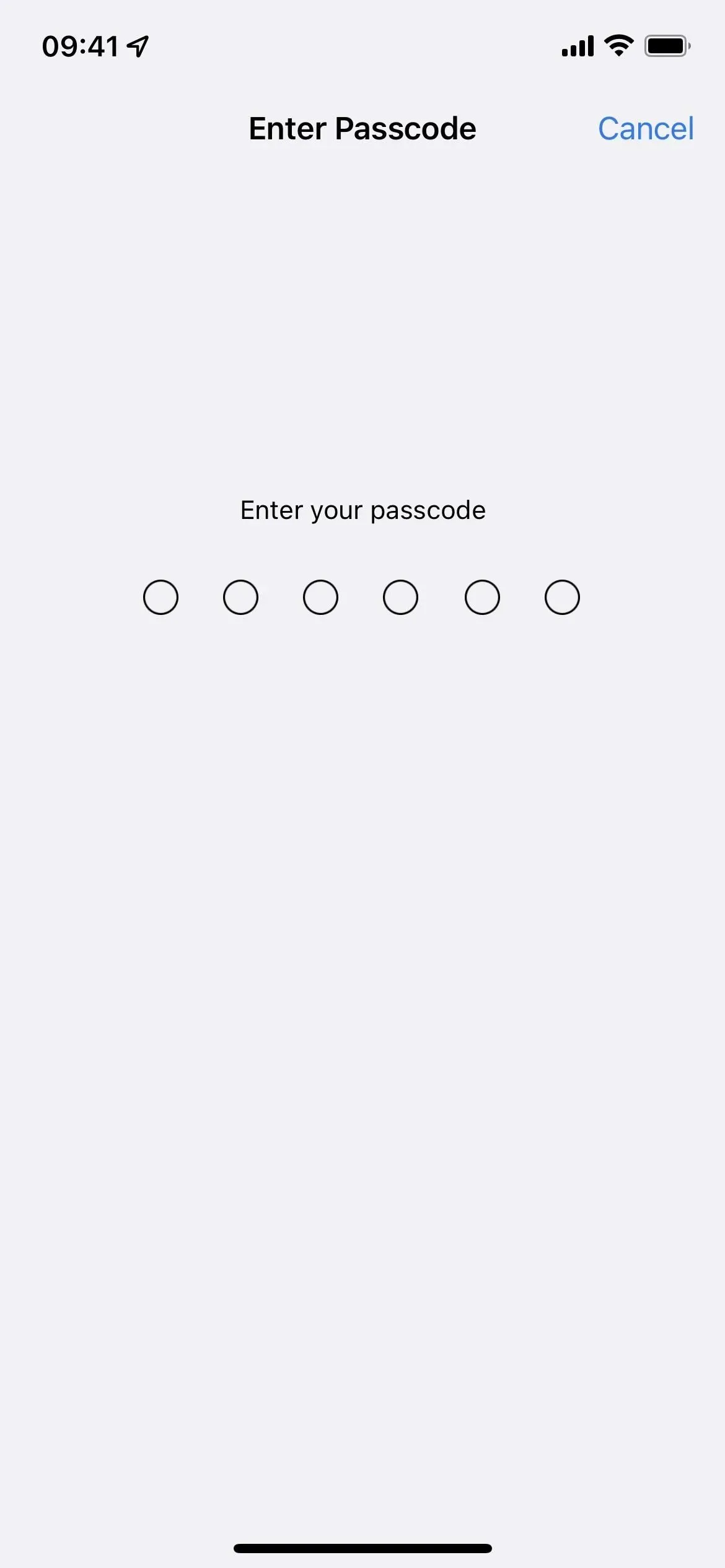
Método 3: Instalar usando la imagen de recuperación de IPSW
Un perfil de configuración es la forma más fácil de instalar una versión candidata de iOS 16, pero también puede usar una imagen de recuperación si desea comenzar de nuevo. Siga las instrucciones a continuación si nunca ha hecho esto antes. Necesitará una cuenta de desarrollador para acceder a IPSW para su modelo de iPhone, pero también puede ir a la sección de descarga de IPSW a continuación para obtener una imagen de recuperación si no es un desarrollador.
iOS 16 Developer Candidate se lanzó el 7 de septiembre de 2022. Estas instrucciones funcionan en macOS Catalina (10.15), Big Sur (11) o Monterey (12).
- Visite developer.apple.com/download en un navegador en su Mac.
- Si aún no ha iniciado sesión, inicie sesión con sus credenciales de ID de Apple, ingrese el código 2FA desde otro dispositivo y haga clic en «Confiar» en el navegador si se lo solicita.
- Seleccione «Ver todo» en la sección beta de iOS 16.
- Descargue el archivo IPSW para su modelo de iPhone. (También se proporcionan enlaces después de estas instrucciones para su comodidad).
- Buscador abierto.
- Conecta tu iPhone a tu Mac con un cable Lightning a USB o Lightning a USB-C .
- Si ve la notificación «Desbloquear iPhone para usar accesorios» en su iPhone, desbloquee su iPhone con Face ID, Touch ID o un código de acceso para continuar.
- Haga clic en «Confiar en esta computadora» si se le solicita en su iPhone y siga las instrucciones en pantalla. Siempre puedes desconfiar de la computadora más tarde.
- Selecciona el nombre de tu iPhone en la barra lateral.
- Mantenga presionada la tecla Opción y haga clic en Buscar actualizaciones en el panel Resumen.
- Seleccione la imagen de recuperación de IPSW que descargó en su Mac y haga clic en Abrir.
- Haga clic en Actualizar si se le solicita que permita que su Mac se comunique con Apple para verificar e instalar iOS 16 beta.
- Es posible que deba ingresar su contraseña en su iPhone durante la configuración.
- Su iPhone se reiniciará una vez que Finder haya terminado de instalar la imagen.
- Siga las instrucciones en su iPhone para activar y configurar iOS 16 beta.
Enlaces de descarga de IPSW
Asegúrese de descargar el enlace asociado con su modelo de iPhone específico. Estos son los enlaces oficiales de Apple a las imágenes de recuperación de iOS 16.0 Developer Release Candidate (20A362). Debería poder usar estos enlaces si no es un desarrollador, pero le recomendamos que instale la versión beta pública (consulte el Método 1 anterior) ya que estas versiones están optimizadas para desarrolladores.



Deja una respuesta